Page 1
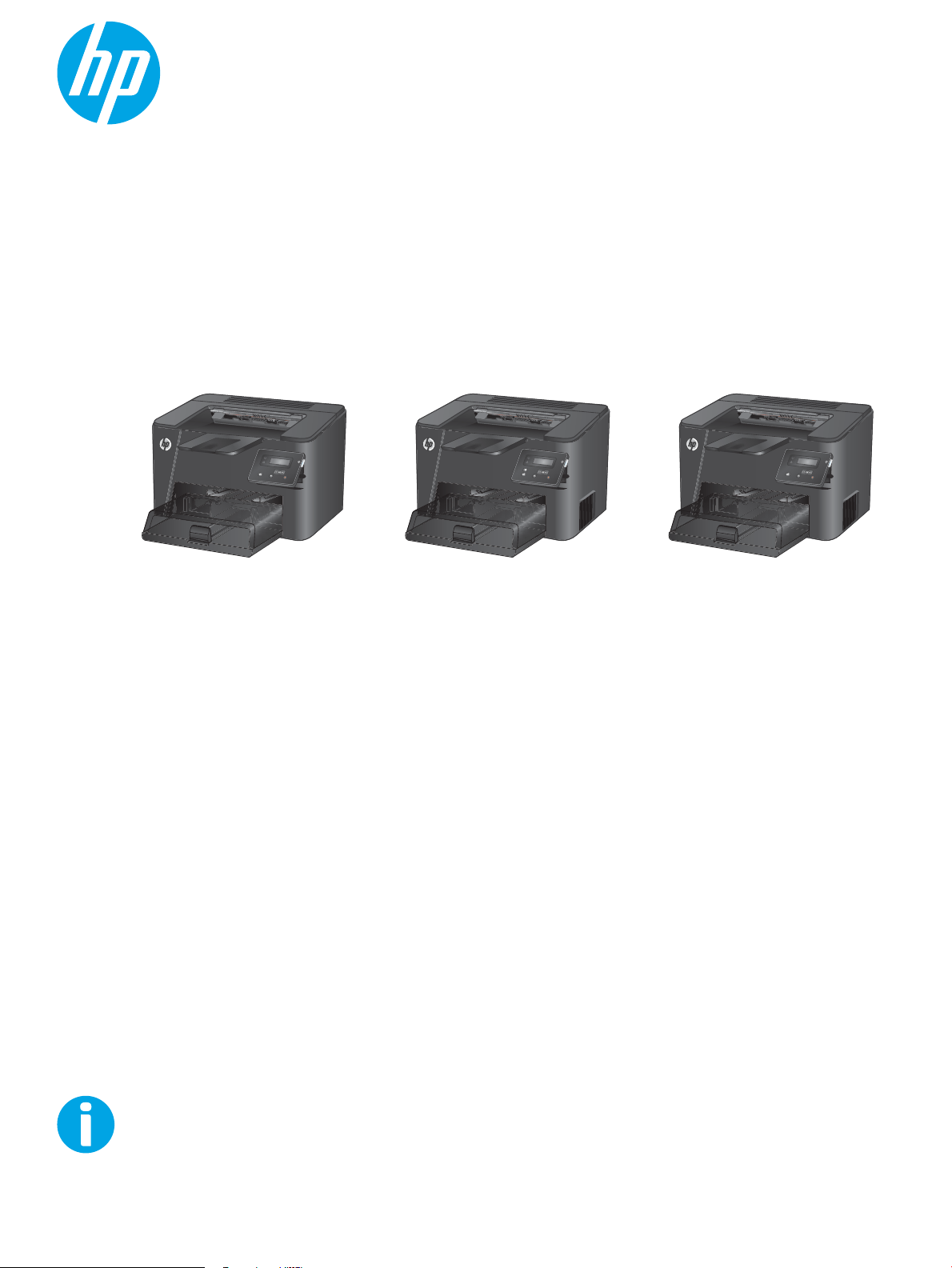
Guía del usuario
LaserJet Pro M201, M202
www.hp.com/support/ljM201
www.hp.com/support/ljM202
M201dw
M202dw
M201n
M202n
M201d
M202d
Page 2
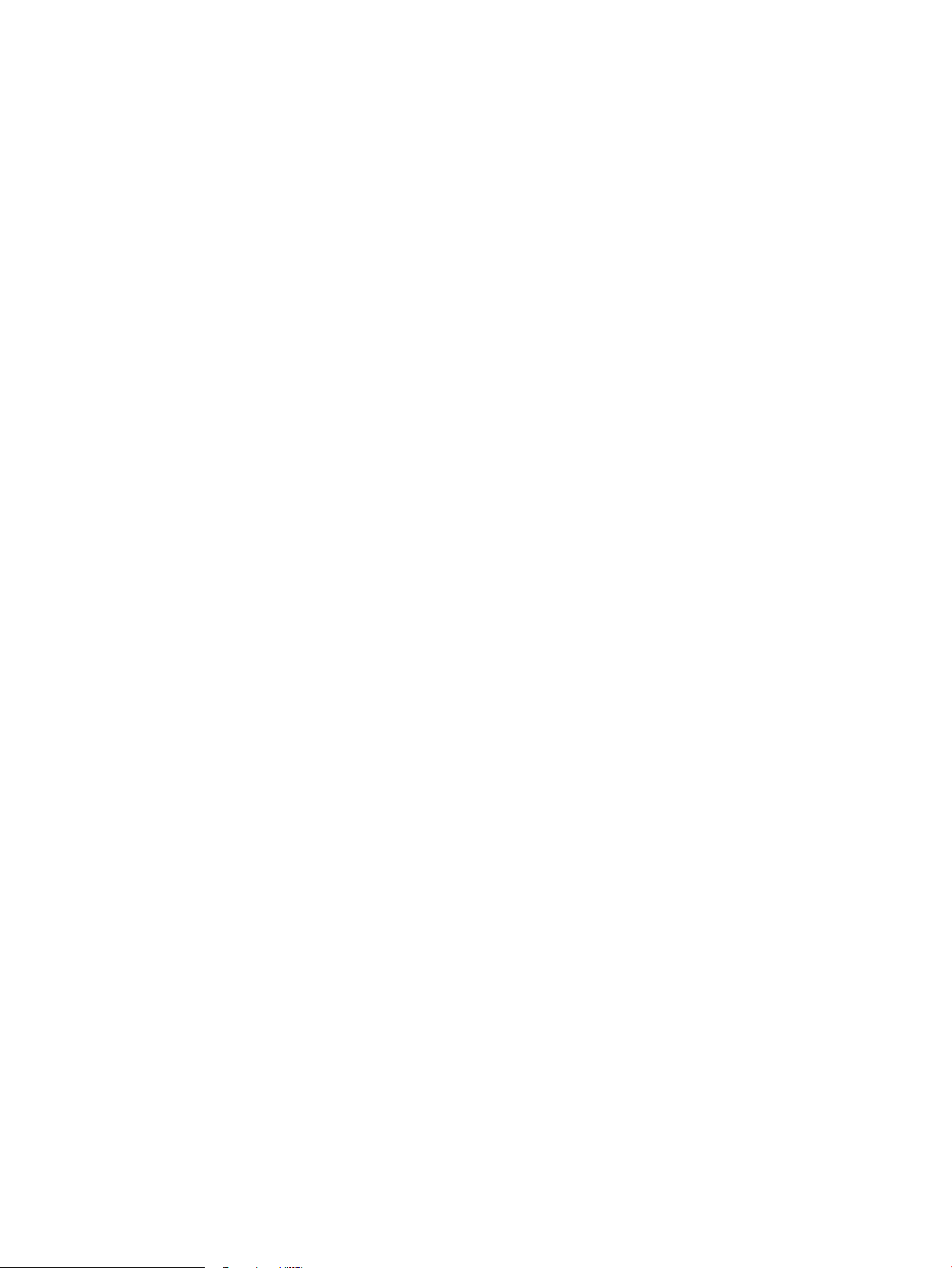
Page 3
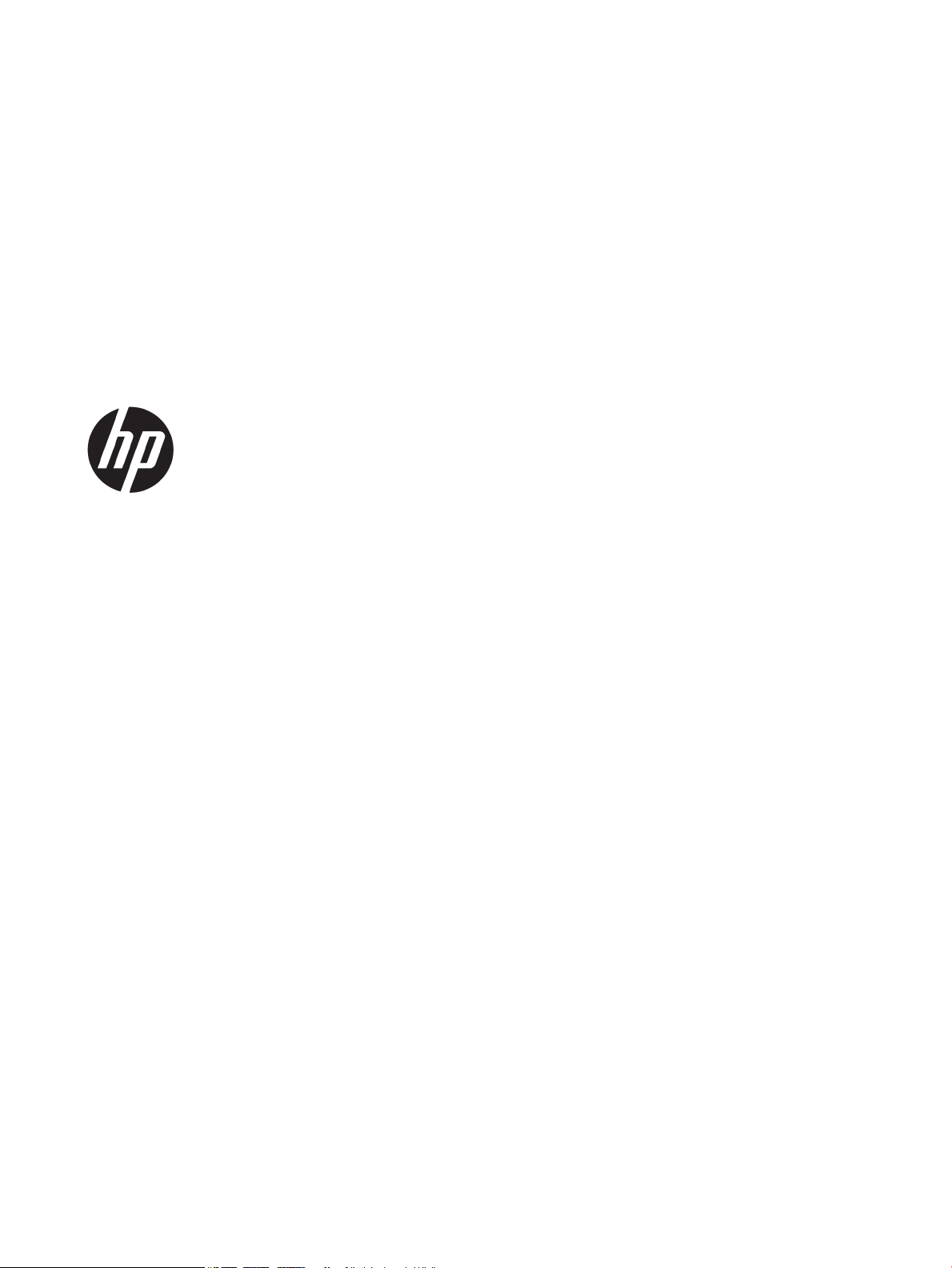
HP LaserJet Pro M201, M202
Guía del usuario
Page 4
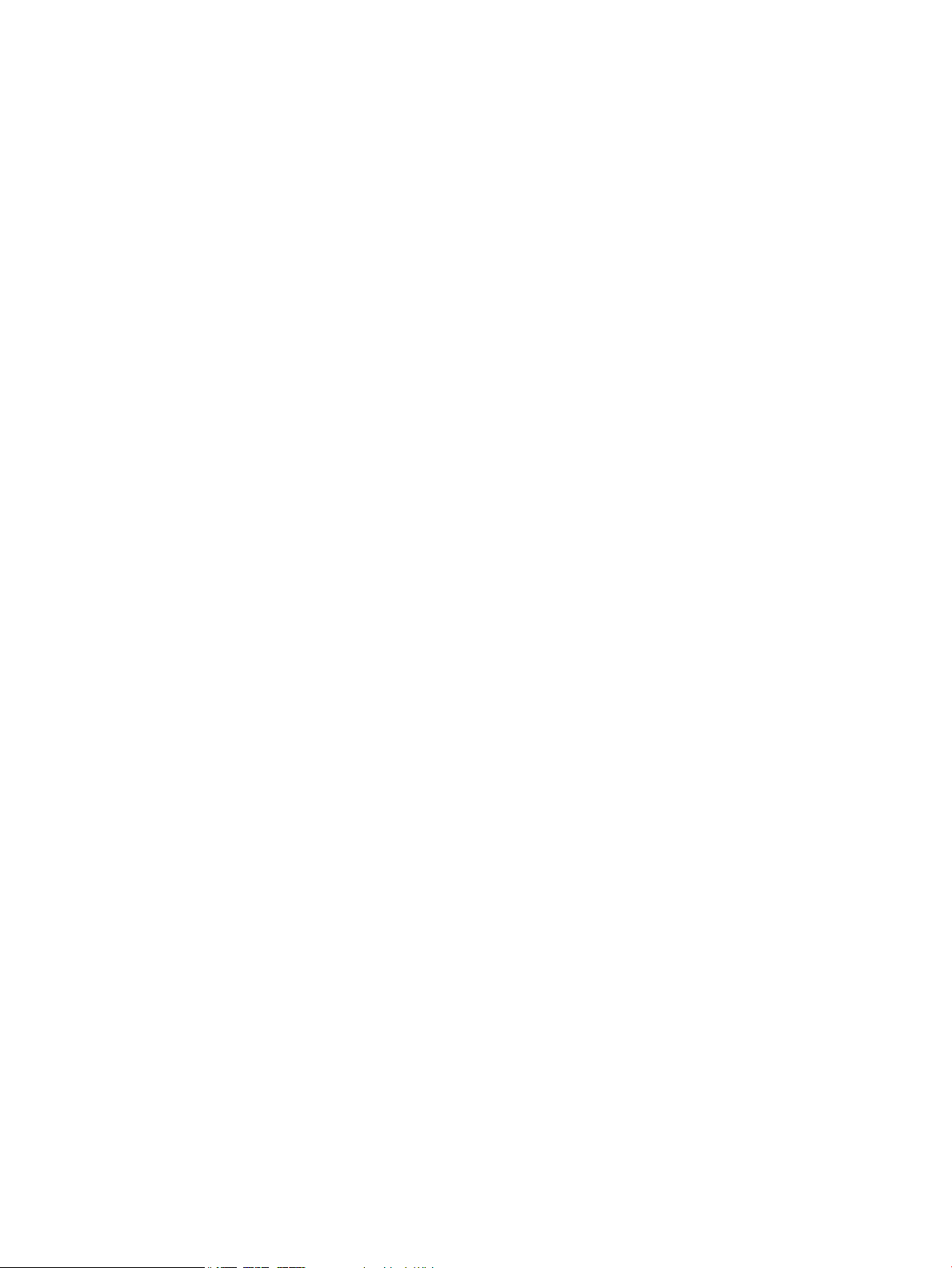
Derechos de copyright y licencia
Avisos de marcas comerciales
© Copyright 2015 HP Development Company,
L.P.
Prohibida la reproducción, adaptación o
traducción sin autorización previa y por escrito,
salvo lo permitido por las leyes de propiedad
intelectual (copyright).
La información contenida en este documento
está sujeta a cambios sin previo aviso.
Las únicas garantías de los productos y
servicios HP se detallan en las declaraciones de
garantía expresas que acompañan a dichos
productos y servicios. Ninguna información
contenida en este documento debe
considerarse como una garantía adicional. HP
no será responsable de los errores u omisiones
técnicos o editoriales contenidos en este
documento.
Edition 1, 11/2015
Adobe®, Adobe Photoshop®, Acrobat® y
PostScript
®
son marcas comerciales de Adobe
Systems Incorporated.
Apple y el logotipo de Apple son marcas
comerciales de Apple Computer, Inc.
registradas en EE. UU. y otros países/regiones.
iPod es una marca comercial de Apple
Computer, Inc. iPod sólo puede utilizarse para
realizar copias legales de contenidos o con
autorización del propietario de los derechos.
No piratees música.
Microsoft®, Windows®, Windows® XP y
Windows Vista® son marcas comerciales
registradas en EE.UU. de Microsoft
Corporation.
UNIX® es una marca comercial registrada de
The Open Group.
Page 5
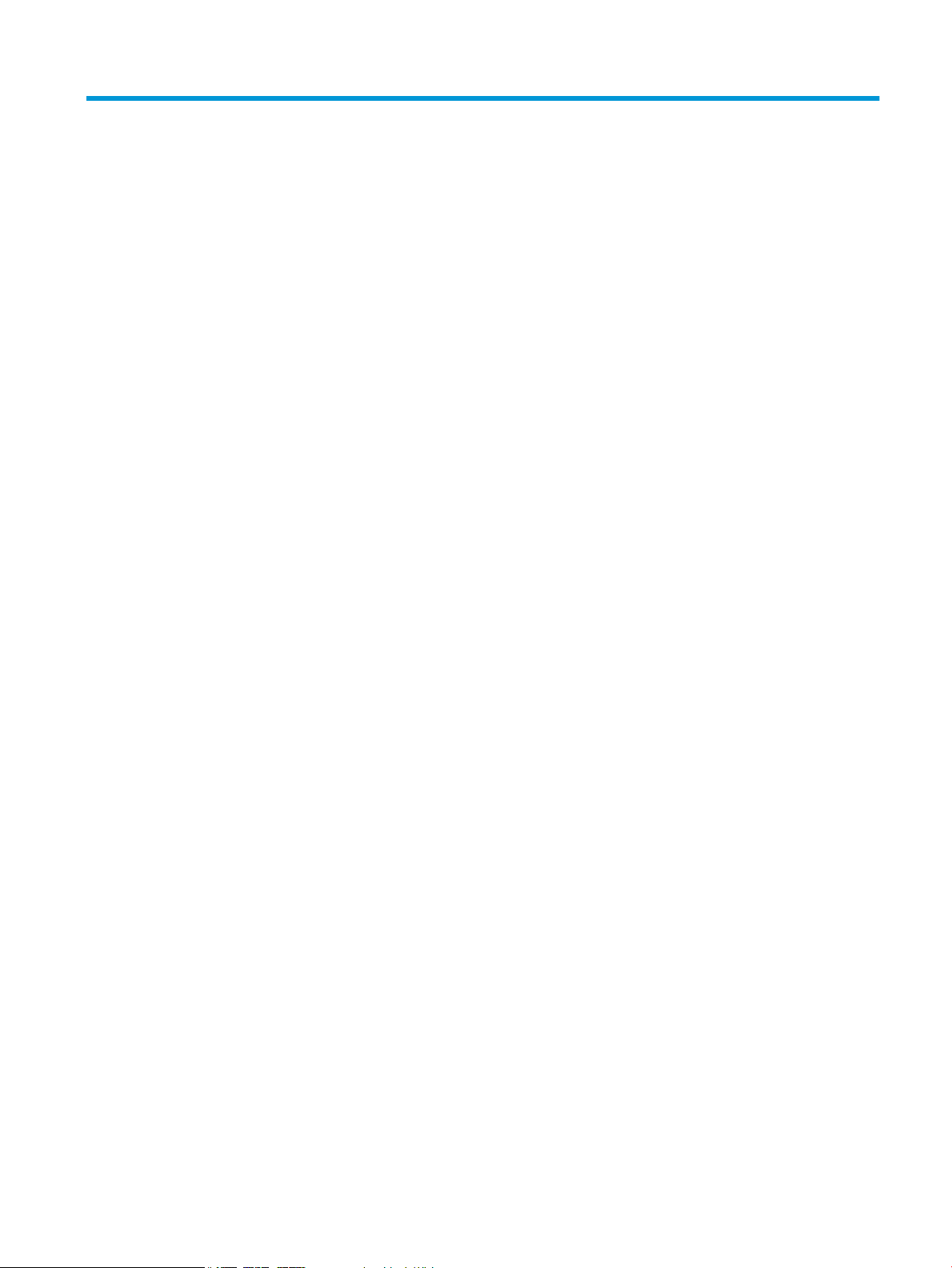
Tabla de contenido
1 Presentación del producto ............................................................................................................................. 1
Comparación de productos .................................................................................................................................... 2
Consumo de energía, especificaciones eléctricas y emisiones acústicas .......................................... 4
Especificaciones del entorno de funcionamiento ............................................................................... 4
Vistas del producto ................................................................................................................................................ 5
Vista frontal del producto ................................................................................................................... 5
Vista posterior del producto ............................................................................................................... 6
Vista del panel de control ................................................................................................................... 7
Configuración del hardware e instalación del software del producto ................................................................. 8
2 Bandejas de papel ......................................................................................................................................... 9
Tamaños y tipos de papel admitidos .................................................................................................................. 10
Tamaños de papel compatibles ........................................................................................................ 10
Tipos de papel compatibles .............................................................................................................. 12
Carga de la bandeja de entrada prioritaria (bandeja 1) ...................................................................................... 13
Carga de la bandeja de entrada principal (bandeja 2) ........................................................................................ 15
3 Piezas, consumibles y accesorios .................................................................................................................. 19
Pedir piezas, accesorios y consumibles .............................................................................................................. 20
Pedidos .............................................................................................................................................. 20
Consumibles y accesorios ................................................................................................................. 20
Sustitución del cartucho del tóner ...................................................................................................................... 21
4 Imprimir ..................................................................................................................................................... 25
Tareas de impresión (Windows) .......................................................................................................................... 26
Cómo imprimir (Windows) ................................................................................................................. 26
Impresión automática en ambas caras (Windows) .......................................................................... 28
Impresión manual en ambas caras (Windows) ................................................................................. 29
Impresión de varias páginas por hoja (Windows) ............................................................................. 30
Selección del tipo de papel (Windows) ............................................................................................. 31
Tareas de impresión adicionales ...................................................................................................... 31
ESWW iii
Page 6
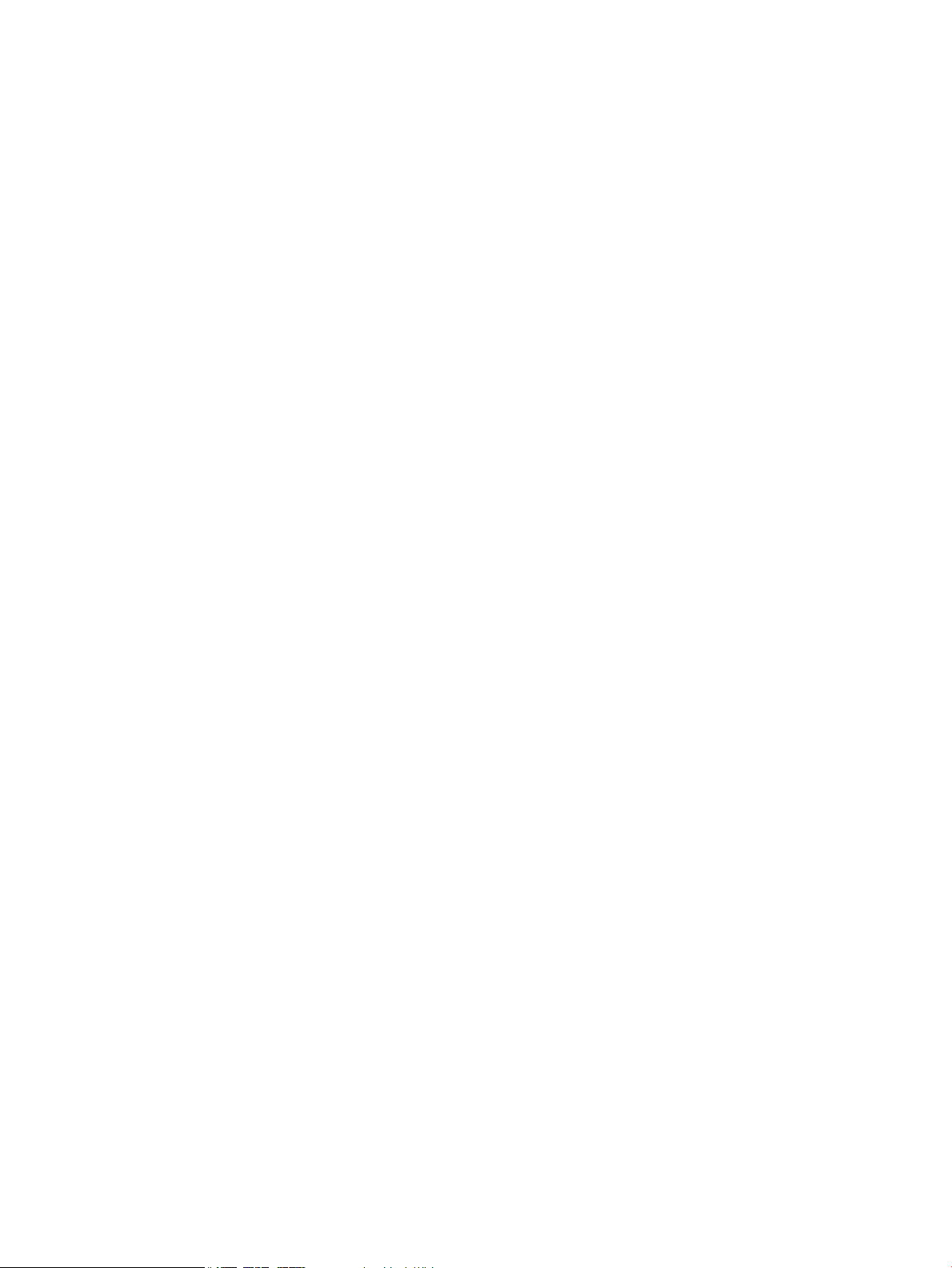
Tareas de impresión (Mac OS X) .......................................................................................................................... 32
Cómo imprimir (OS X) ........................................................................................................................ 32
Impresión automática en ambas caras (OS X) .................................................................................. 32
Impresión manual en ambas caras (OS X) ........................................................................................ 32
Impresión de varias páginas por hoja (OS X) .................................................................................... 33
Selección del tipo de papel (OS X) ..................................................................................................... 33
Tareas de impresión adicionales ...................................................................................................... 33
Configuración de la impresión directa inalámbrica de HP (solo para modelos con red e inalámbricos) .......... 34
Impresión móvil (solo para modelos con red e inalámbricos) ............................................................................ 35
HP ePrint a través del correo electrónico ......................................................................................... 35
Software HP ePrint ............................................................................................................................ 35
AirPrint ............................................................................................................................................... 36
5 Gestión del producto .................................................................................................................................... 37
Cambio del tipo de conexión del producto (Windows) ....................................................................................... 38
Configuración avanzada con el servidor web incorporado de HP (EWS) y HP Device Toolbox (Windows) ....... 39
Configuración avanzada con HP Utility para Mac OS X ....................................................................................... 42
Cómo abrir HP Utility ......................................................................................................................... 42
Características de HP Utility .............................................................................................................. 42
Configuración de la IP de la red ........................................................................................................................... 44
Descargo de responsabilidad sobre el uso compartido de impresoras ........................................... 44
Visualización o cambio de la configuración de red ........................................................................... 44
Cambio del nombre del producto en una red ................................................................................... 44
Configuración manual de los parámetros IPv4 TCP/IP desde el panel de control .......................... 45
HP Web Jetadmin ................................................................................................................................................. 46
Características de seguridad del producto ......................................................................................................... 47
Establecer o cambiar la contraseña del producto con el servidor web incorporado de HP ............ 47
Configuraciones de ahorro .................................................................................................................................. 48
Impresión con EconoMode ................................................................................................................ 48
Establecer el Retraso de reposo ....................................................................................................... 48
Ajuste del retraso del modo de apagado automático ...................................................................... 48
Actualización del firmware .................................................................................................................................. 50
Método uno: Actualice el firmware utilizando el panel de control .................................................. 50
Método dos: Actualice el firmware utilizando la Utilidad de actualización de firmware ................ 50
6 Solución de problemas ................................................................................................................................. 53
Asistencia al cliente ............................................................................................................................................. 54
Restauración de los valores predeterminados de fábrica .................................................................................. 55
En el panel de control del producto se muestra el mensaje "Cartucho bajo" o "Cartucho muy bajo" ............... 56
Cambio de la configuración "Muy bajo" ............................................................................................ 56
Pida consumibles .............................................................................................................................. 56
iv ESWW
Page 7
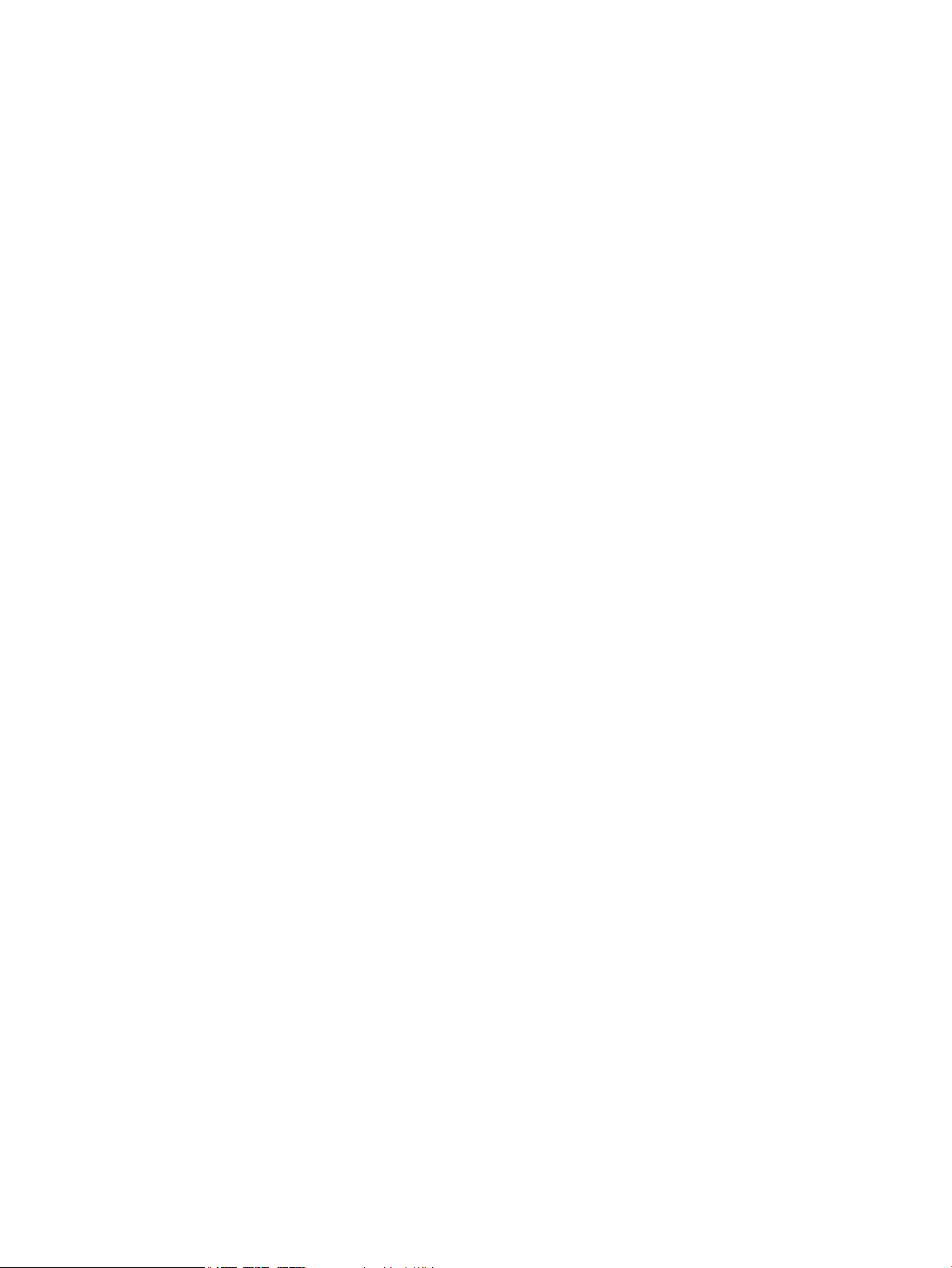
El producto no recoge el papel o se producen errores de alimentación ............................................................ 58
El producto no recoge papel ............................................................................................................. 58
El producto recoge varias hojas de papel ......................................................................................... 58
Eliminar atascos .................................................................................................................................................. 59
Ubicación de los atascos ................................................................................................................... 59
Atascos de papel frecuentes o que se repiten .................................................................................. 60
Eliminación de atascos en el área del cartucho de tóner ................................................................. 61
Eliminación de atascos en la bandeja de salida ................................................................................ 63
Eliminación de atascos en la unidad dúplex (solo en modelos dúplex) ........................................... 65
Mejora de la calidad de impresión ....................................................................................................................... 66
Impresión desde un programa de software diferente ..................................................................... 66
Comprobación de la configuración del tipo de papel para el trabajo de impresión ........................ 66
Comprobación de la configuración del tipo de papel (Windows) ................................... 66
Comprobación de la configuración del tipo de papel (OS X) .......................................... 66
Control del estado del cartucho de tóner ......................................................................................... 67
Impresión de una página de limpieza ............................................................................................... 67
Compruebe visualmente si el cartucho de tóner está dañado ......................................................... 68
Comprobación del papel y el entorno de impresión ......................................................................... 68
Paso uno: Uso de papel conforme a las especificaciones de HP ................................... 68
Paso dos: Comprobación del entorno ............................................................................ 68
Comprobación del resto de la configuración del trabajo de impresión ........................................... 69
Comprobación de la configuración de EconoMode ........................................................ 69
Uso de un controlador de impresión diferente ................................................................................. 70
Solución de problemas de red cableada ............................................................................................................. 71
Conexión física deficiente ................................................................................................................. 71
El equipo utiliza la dirección IP incorrecta para el producto ............................................................ 71
El equipo no puede comunicarse con el producto ............................................................................ 71
El producto utiliza un enlace y una configuración dúplex incorrectos para la red .......................... 72
Programas de software nuevos pueden estar provocando problemas de compatibilidad ............ 72
El equipo o la estación de trabajo pueden estar mal configurados ................................................. 72
El producto está desactivado o alguna otra configuración de red es incorrecta ............................ 72
Solución de problemas de red inalámbrica ......................................................................................................... 73
Lista de comprobación de conectividad inalámbrica ....................................................................... 73
El producto no imprime una vez finalizada la configuración inalámbrica ....................................... 74
El producto no imprime y el equipo tiene un firewall de terceros instalado ................................... 74
La conexión inalámbrica no funciona después de mover el direccionador o producto
inalámbrico ........................................................................................................................................ 74
No se pueden conectar más equipos al producto inalámbrico ........................................................ 74
El producto inalámbrico pierde la comunicación cuando se conecta a una VPN ............................. 74
La red no aparece en la lista de redes inalámbricas ........................................................................ 75
La red inalámbrica no funciona ......................................................................................................... 75
ESWW v
Page 8
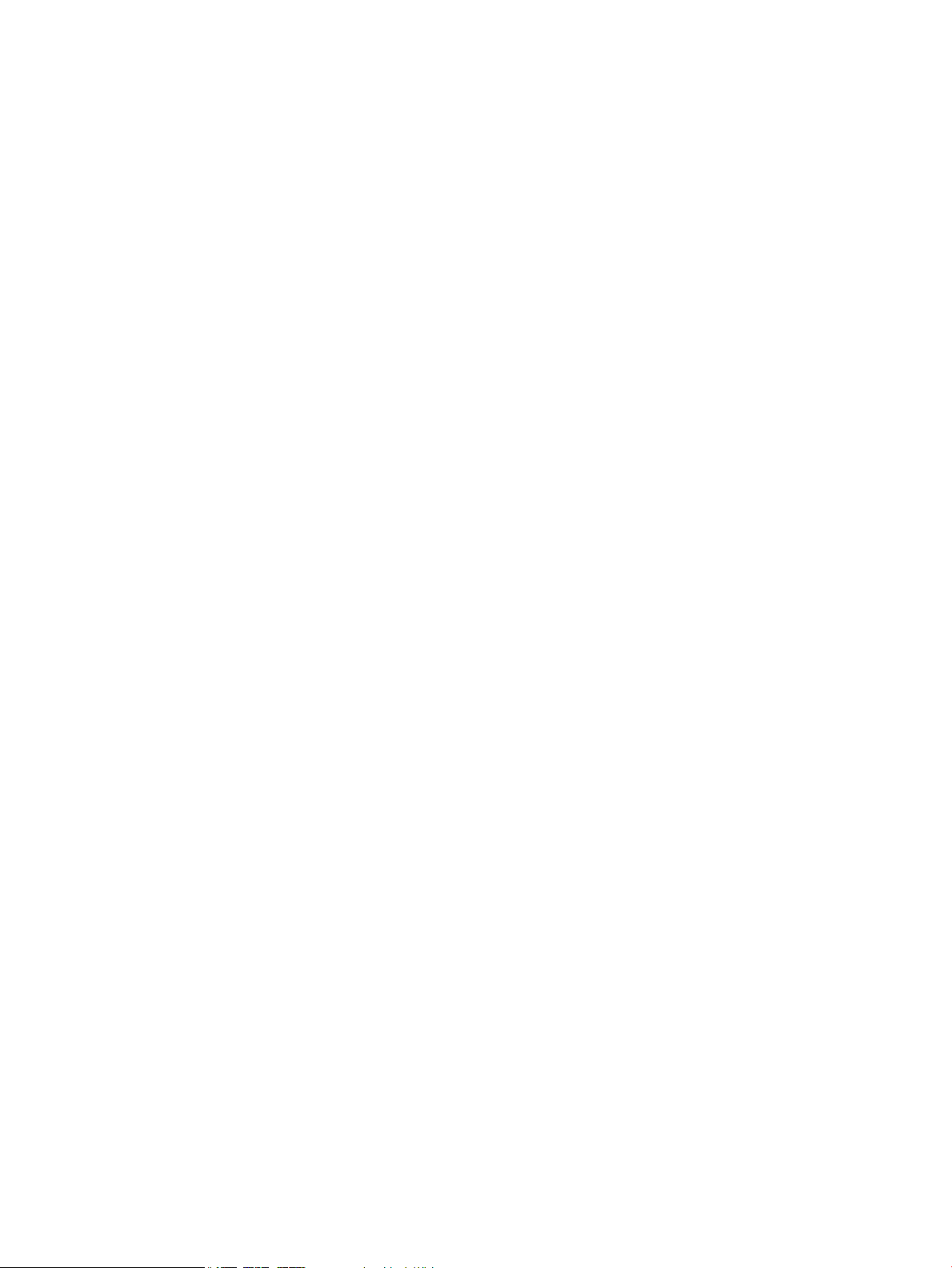
Realice un test de diagnóstico de la red inalámbrica ....................................................................... 75
Reducción de interferencias en una red inalámbrica ....................................................................... 75
Índice ............................................................................................................................................................. 77
vi ESWW
Page 9
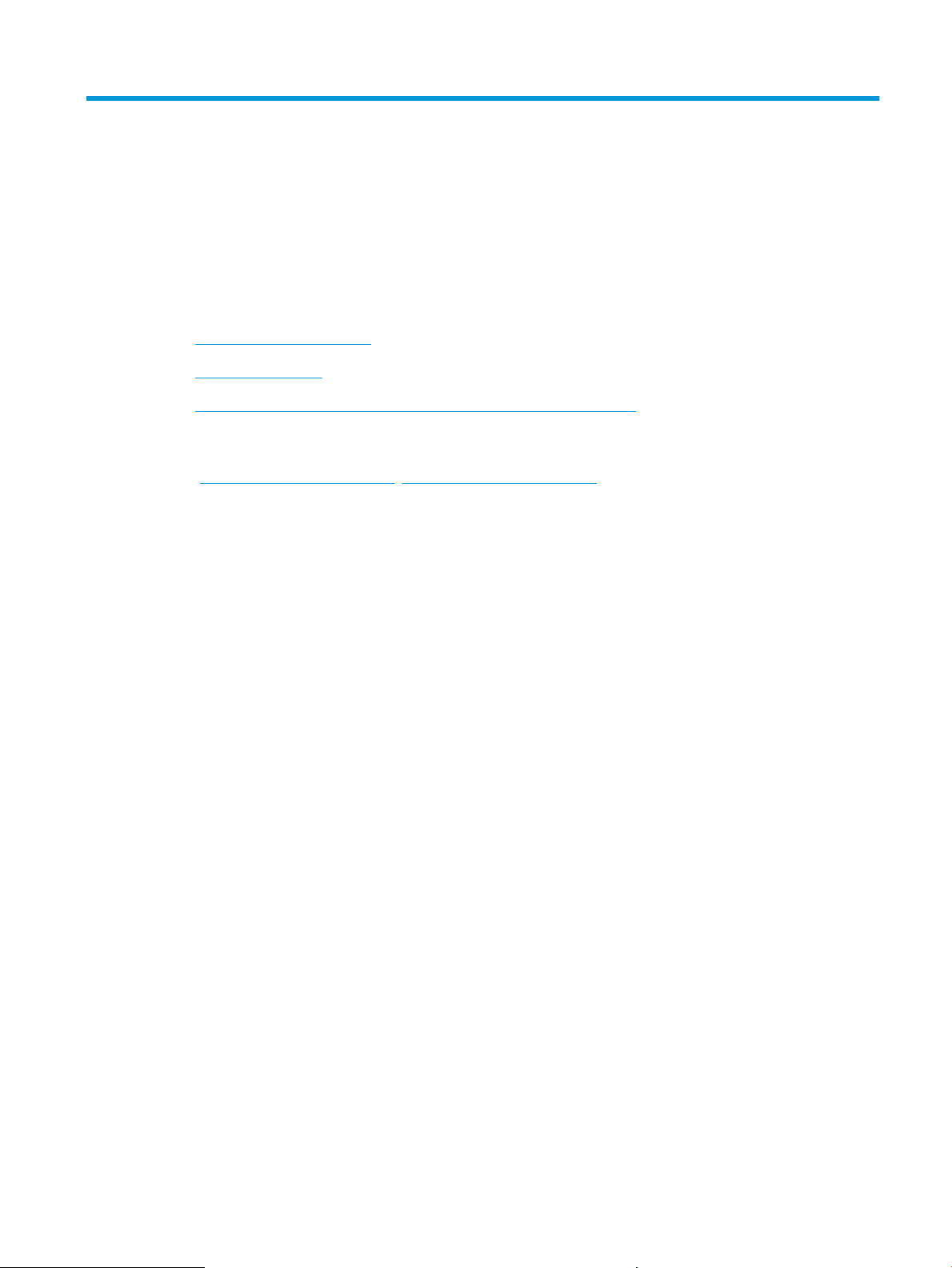
1 Presentación del producto
●
Comparación de productos
●
Vistas del producto
●
Configuración del hardware e instalación del software del producto
Para obtener más información:
Visite www.hp.com/support/ljM201, www.hp.com/support/ljM202.
La ayuda detallada de HP para el producto incluye la información siguiente:
●
Instalación y configuración
●
Conocimiento y uso
●
Solución de problemas
●
Descarga de las actualizaciones de software
●
Cómo unirse a foros de asistencia
●
Cómo encontrar información sobre normativas y garantía
ESWW 1
Page 10
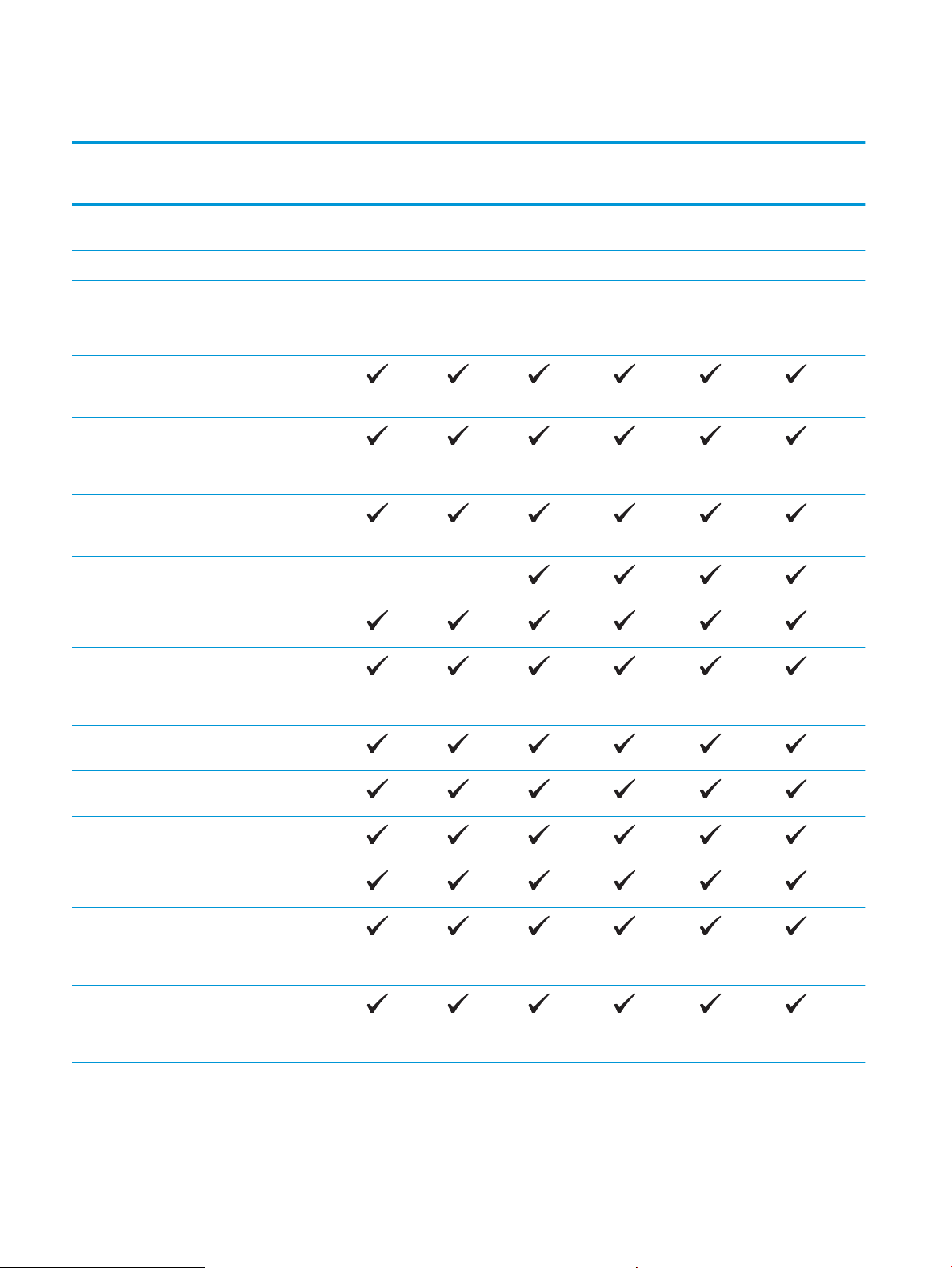
Comparación de productos
Nombre del modelo
N.º producto
Dimensiones del
producto
Profundidad 251 mm 242 mm 281 mm 281 mm 281 mm 281 mm
Anchura 379 mm 379 mm 384 mm 384 mm 384 mm 384 mm
Peso con cartucho de
Manejo del papel Bandeja de entrada
Bandeja de entrada
Bandeja de salida
Impresión dúplex
Sistemas operativos
compatibles
M201n
CF455A
Altura 251 mm 251 mm 251 mm 251 mm 251 mm 251 mm
5,9 kg 5,9 kg 6,6 kg 6,6 kg 6,6 kg 6,6 kg
tóner
prioritaria (bandeja 1,
capacidad para 10 hojas)
principal (bandeja 2,
capacidad para 250
hojas)
estándar (capacidad
para 150 hojas)
automática
Windows XP de 32 bits,
SP2 y superior
M202n
C6N20A
M201dw
CF456A
M202dw
C6N21A
M201d
CF466A
M202d
CF467A
Windows XP de 64 bits,
SP2 y superior, solo
controlador de
impresión
Windows Vista, 32 bits y
64 bits
Windows 7, 32 bits y
64 bits
Windows 8, 32 bits y
64 bits
Windows 8.1, 32 bits y
64 bits
Windows Server 2003 de
32 bits, SP1 y superior,
solo controlador de
impresión
Windows Server 2003 de
64 bits, SP1 y superior,
solo controlador de
impresión
2 Capítulo 1 Presentación del producto ESWW
Page 11
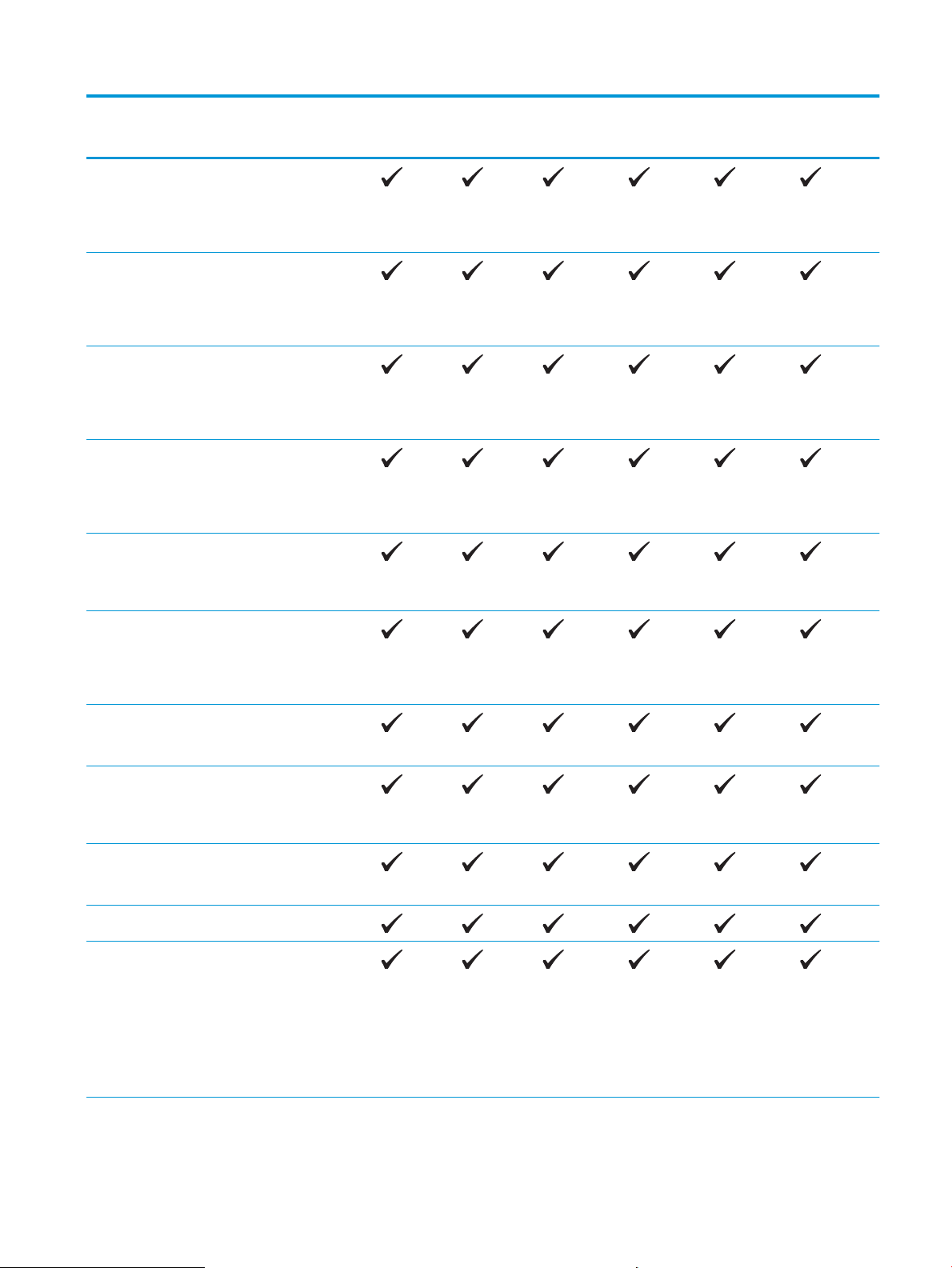
Nombre del modelo
M201n
M202n
M201dw
M202dw
M201d
M202d
N.º producto
Windows Server 2003,
ediciones Standard y
Enterprise, solo
controlador de
impresión
Windows Server 2003 R2
de 32 bits, ediciones
Standard y Enterprise,
solo controlador de
impresión
Windows Server 2003 R2
de 64 bits, ediciones
Standard y Enterprise,
solo controlador de
impresión
Windows Server 2008,
32 bits y 64 bits, SP1 y
superior, solo
controlador de
impresión
Windows Server 2008 R2
de 64 bits, SP1, solo
controlador de
impresión
CF455A
C6N20A
CF456A
C6N21A
CF466A
CF467A
Windows Server 2008 R2
de 64 bits, ediciones
Standard y Enterprise,
solo controlador de
impresión
Windows Server 2012,
solo controlador de
impresión
Windows Server 2012 R2
de 64 bits, solo
controlador de
impresión
Windows Server 2012 de
64 bits, solo controlador
de impresión
Mac X v10.7 – v10.9
Controladores de
impresión compatibles
Controlador de
impresión específico
HP PCL6:
Este controlador se
incluye en el CD de la
caja como el controlador
de impresión
predeterminado.
ESWW Comparación de productos 3
Page 12
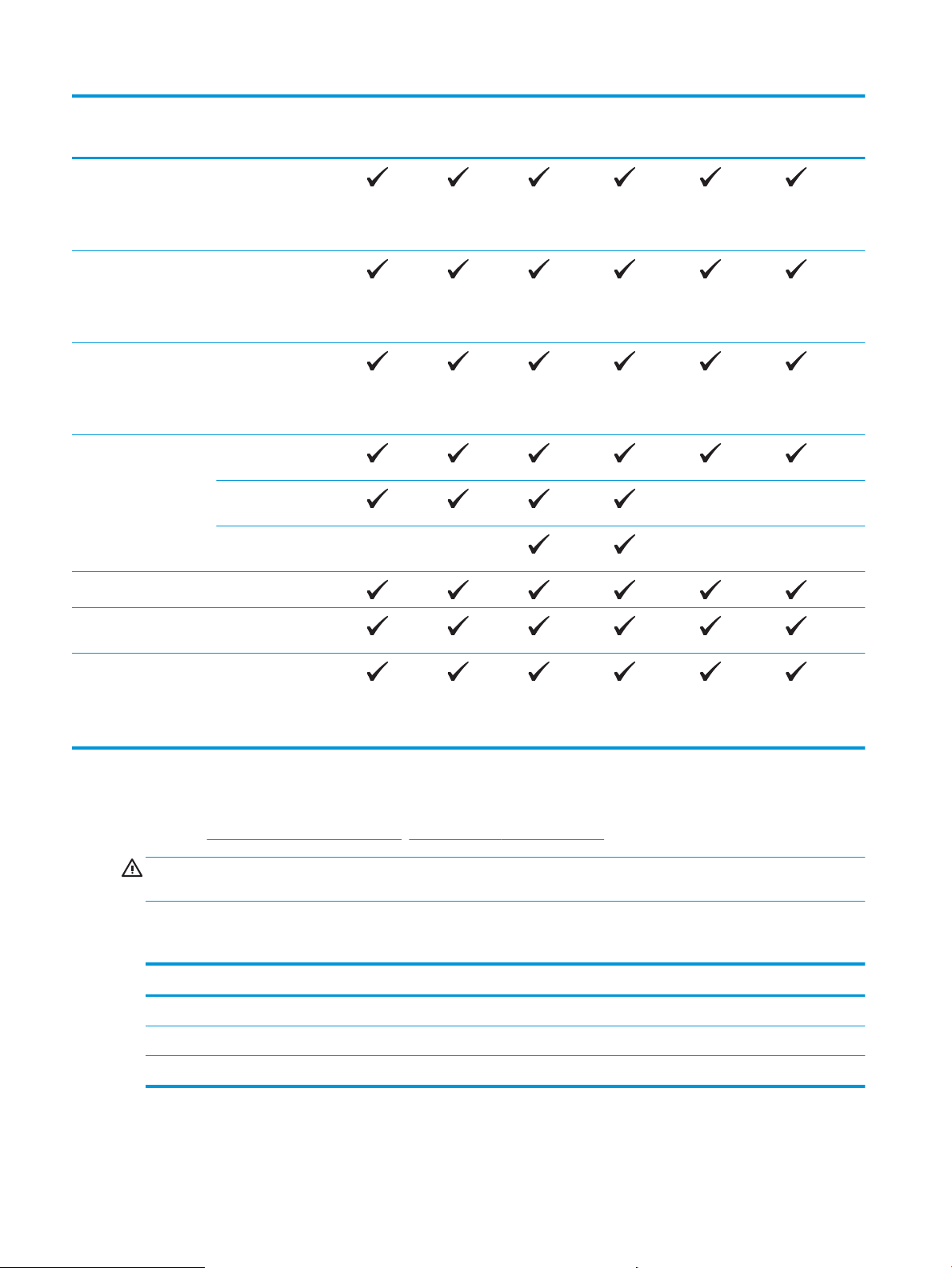
Nombre del modelo
M201n
M202n
M201dw
M202dw
M201d
M202d
N.º producto
Controlador de
impresión HP UPD PCL5c
Disponible para
descargar
Controlador de
impresión HP UPD PCL6
Disponible para
descargar
Controlador de
impresión HP UPD PS
Disponible para
descargar
Conectividad USB 2.0 de alta
velocidad
Conexión Ethernet
LAN 10/100
Conexión a una red
inalámbrica
Memoria 128 MB de RAM
CF455A
C6N20A
CF456A
C6N21A
CF466A
CF467A
Pantalla del panel de
control
Impresión Imprime 25 páginas por
Pantalla LCD de 2 líneas
minuto (ppm) en papel
de tamaño A4 y 26 ppm
en papel de tamaño
Carta
Consumo de energía, especificaciones eléctricas y emisiones acústicas
Consulte www.hp.com/support/ljM201, www.hp.com/support/ljM202 para obtener información actualizada.
PRECAUCIÓN: Los requisitos de alimentación de energía son diferentes según el país/la región de venta del
producto. No convierta los voltajes operativos: dañará el producto e invalidará la garantía de éste.
Especificaciones del entorno de funcionamiento
Entorno
Temperatura De 17 a 25 °C De 15° a 30 °C
Humedad relativa Del 30 al 70% de humedad relativa (HR) Entre el 10 y el 80% de humedad relativa
Altitud No aplicable De 0 a 3,048 m
Recomendado Permitido
4 Capítulo 1 Presentación del producto ESWW
Page 13
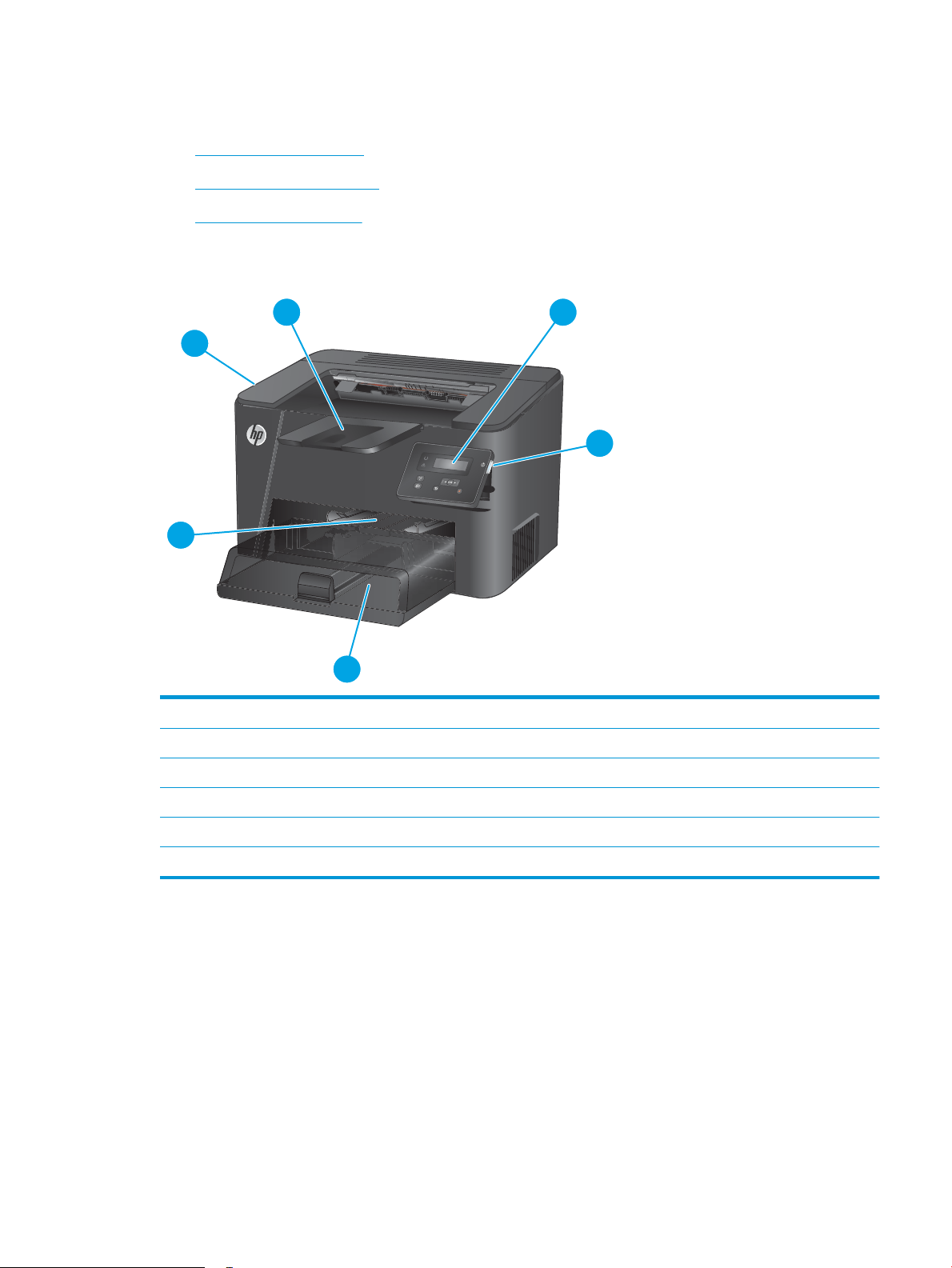
Vistas del producto
1
6
3
2
4
5
●
Vista frontal del producto
●
Vista posterior del producto
●
Vista del panel de control
Vista frontal del producto
1 Bandeja de salida
2 Panel de control (inclinable para facilitar la visualización)
3 Botón de encendido/apagado
4 Bandeja de entrada principal (bandeja 2)
5 Bandeja de entrada prioritaria (bandeja 1)
6 Asa para abrir la cubierta superior (permite acceder al cartucho de tóner y eliminar atascos)
ESWW Vistas del producto 5
Page 14
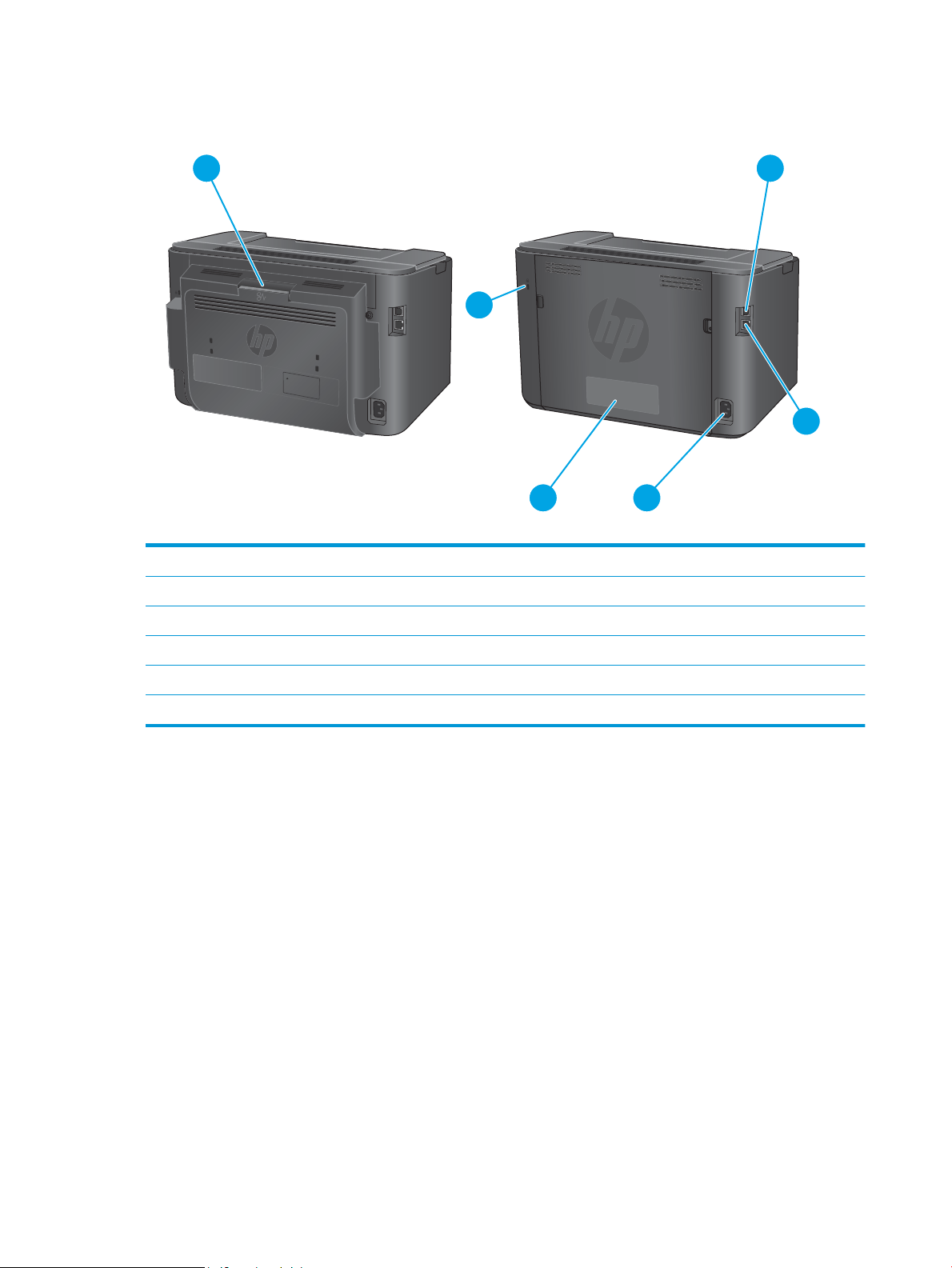
Vista posterior del producto
1
2
4
3
6
5
M201d, M201dw
M202d, M202dw
M201n
M202n
1 Puerta trasera (ofrece acceso para eliminar atascos, solo en modelos dúplex)
2 USB 2.0 de alta velocidad
3 Puerto Ethernet (solo para modelos con red e inalámbricos)
4 Conexión de alimentación
5 Etiqueta con el producto y el número de serie
6 Ranura para bloqueo de seguridad tipo cable
6 Capítulo 1 Presentación del producto ESWW
Page 15
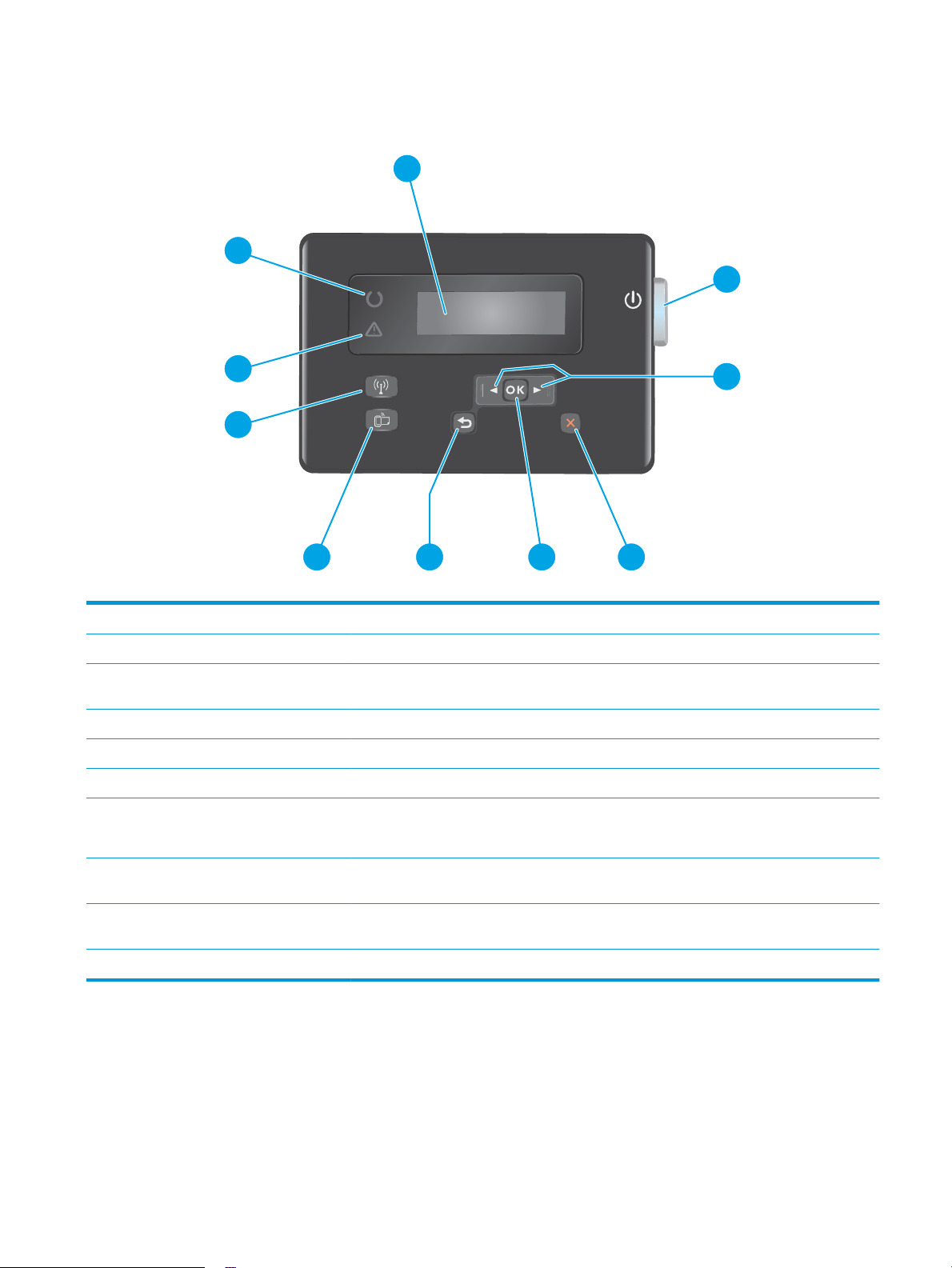
Vista del panel de control
4
3
2
5
6
10
9
8
7
1
1 Pantalla LCD Proporciona información textual, como el estado del producto y los menús de configuración
2 Botón de encendido/apagado Enciende o apaga el producto. El botón se ilumina cuando el producto está activado
3 Botones de flecha izquierda y
derecha
4 Botón Cancelar Borra los ajustes, cancela el trabajo en curso o sale del menú actual
5 Botón OK Confirma una configuración o una acción que se va a llevar a cabo
6 Botón Atrás Regresa a la pantalla anterior
7 Botón ePrint Abre el menú de Servicios Web (solo para modelos con red e inalámbricos)
8 Botón y luz de conexión
inalámbrica (solo modelos dw)
9 Luz Atención Indica que el producto tiene un error, que la bandeja está vacía u otra condición que requiere
10 Luz Preparado Indica que el producto está preparado
Mueve el cursor o se desplaza por las opciones del menú
NOTA: El botón ePrint está no funciona en los modelos M201d y M202d.
Ofrece acceso al menú inalámbrico y a la información sobre el estado de la red inalámbrica.
Cuando el producto está conectado a una red inalámbrica, este botón se ilumina.
atención
ESWW Vistas del producto 7
Page 16
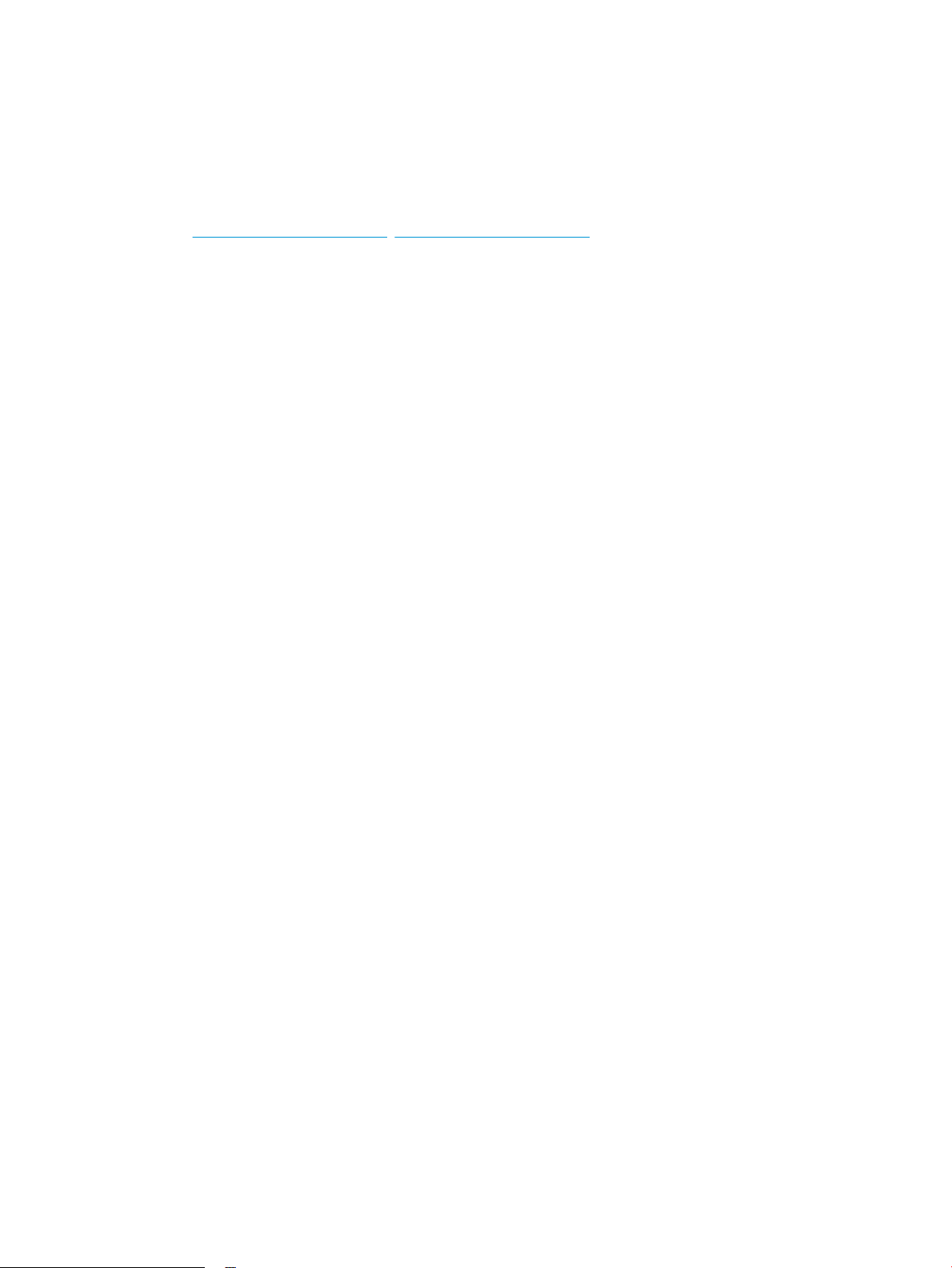
Configuración del hardware e instalación del software del producto
Para obtener instrucciones de configuración básicas, consulte la Guía de configuración del hardware
suministrada con el producto. Para obtener instrucciones adicionales, visite el sitio web de soporte de HP.
Vaya a www.hp.com/support/ljM201, www.hp.com/support/ljM202 si desea obtener ayuda detallada de HP
para el producto. Encuentre ayuda sobre los temas siguientes:
●
Instalación y configuración
●
Conocimiento y uso
●
Solución de problemas
●
Descarga de las actualizaciones de software
●
Cómo unirse a foros de asistencia
●
Cómo encontrar información sobre normativas y garantía
8 Capítulo 1 Presentación del producto ESWW
Page 17
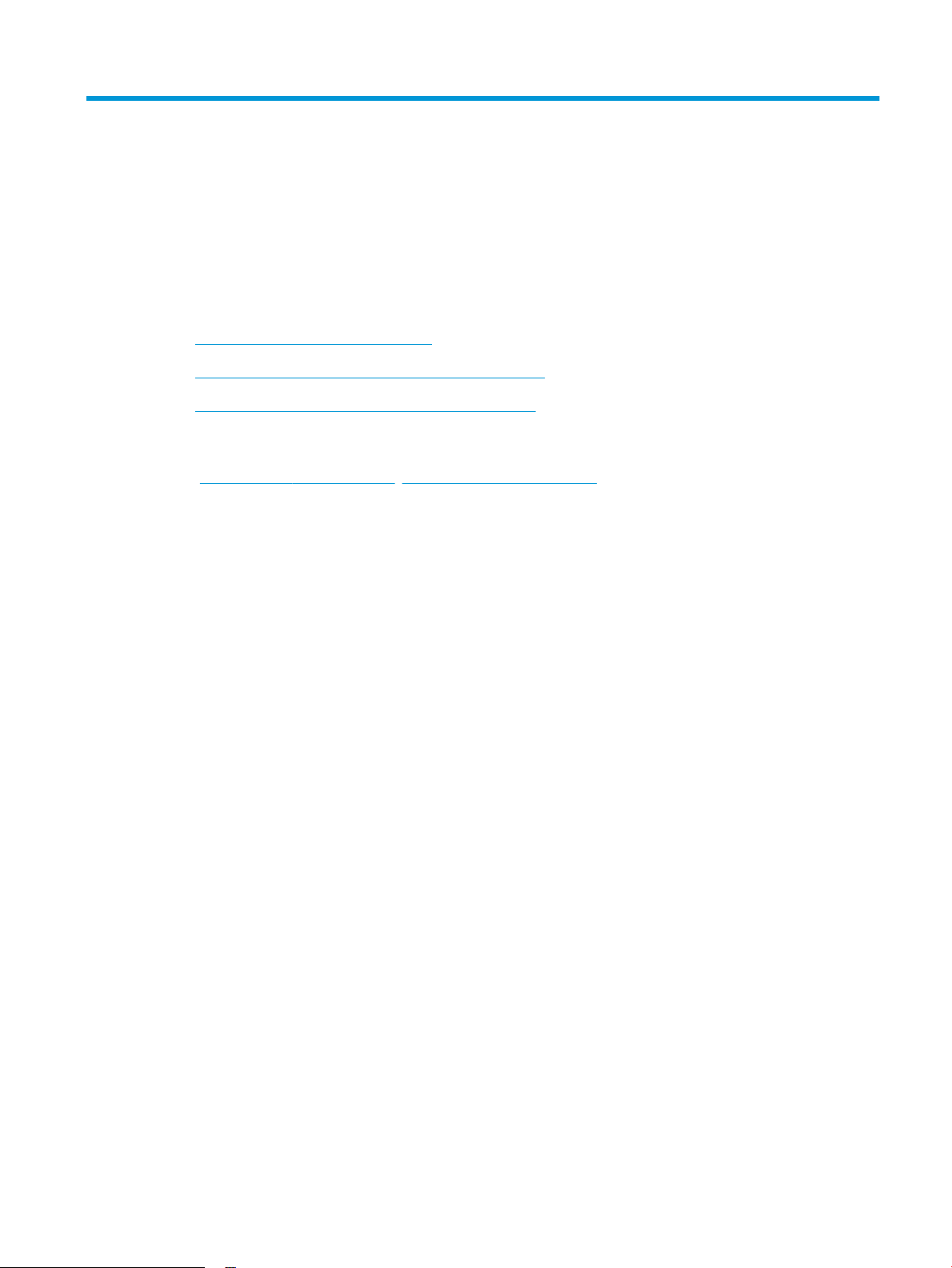
2 Bandejas de papel
●
Tamaños y tipos de papel admitidos
●
Carga de la bandeja de entrada prioritaria (bandeja 1)
●
Carga de la bandeja de entrada principal (bandeja 2)
Para obtener más información:
Visite www.hp.com/support/ljM201, www.hp.com/support/ljM202.
La ayuda detallada de HP para el producto incluye la información siguiente:
●
Instalación y configuración
●
Conocimiento y uso
●
Solución de problemas
●
Descarga de las actualizaciones de software
●
Cómo unirse a foros de asistencia
●
Cómo encontrar información sobre normativas y garantía
ESWW 9
Page 18
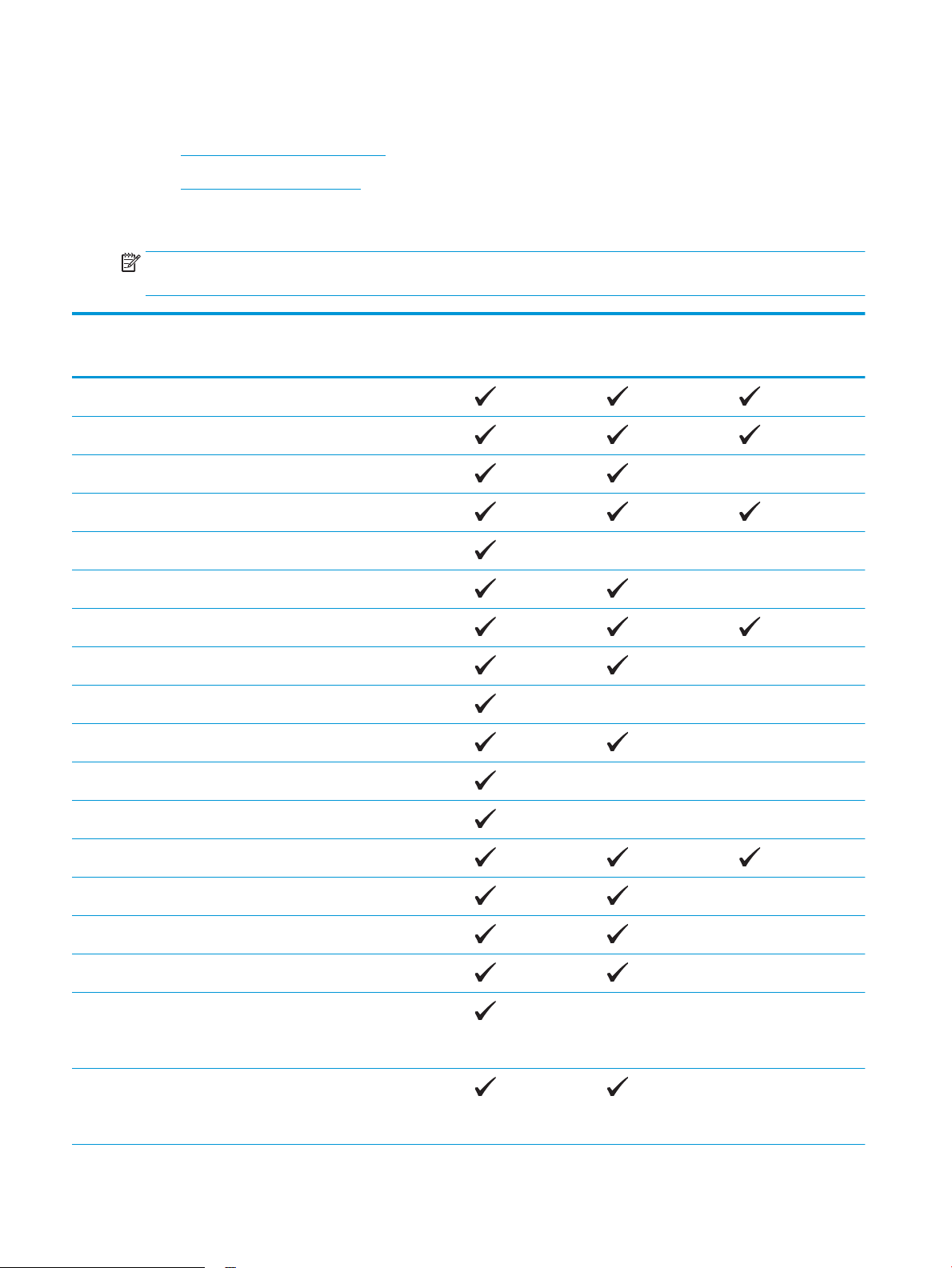
Tamaños y tipos de papel admitidos
●
Tamaños de papel compatibles
●
Tipos de papel compatibles
Tamaños de papel compatibles
NOTA: Para obtener los mejores resultados, seleccione el tamaño y el tipo de papel adecuados en el
controlador de la impresión antes de imprimir.
Tamaño Dimensiones Bandeja de entrada
prioritaria
(bandeja 1)
Carta 216 x 279 mm
Legal 216 x 356 mm
Ejecutivo 184 x 267 mm
Oficio 8,5 x 13 216 x 330 mm
4 x 6 102 x 152 mm
5 x 8 127 x 203 mm
A4 210 x 297 mm
A5 148 x 210 mm
A6 105 x 148 mm
B5 (JIS) 182 x 257 mm
B6 (JIS) 129 x 182 mm
Bandeja de entrada
principal (bandeja 2)
Dúplex automático
10 x 15 cm 100 x 150 mm
Oficio 216 x 340 mm 216 x 340 mm
16K 195 x 270 mm
16K 184 x 260 mm
16K 197 x 273 mm
Tarjeta postal
japonesa
Tarjeta postal (JIS)
Postal japonesa doble
girada
Postal doble (JIS)
100 x 148 mm
200 x 148 mm
10 Capítulo 2 Bandejas de papel ESWW
Page 19
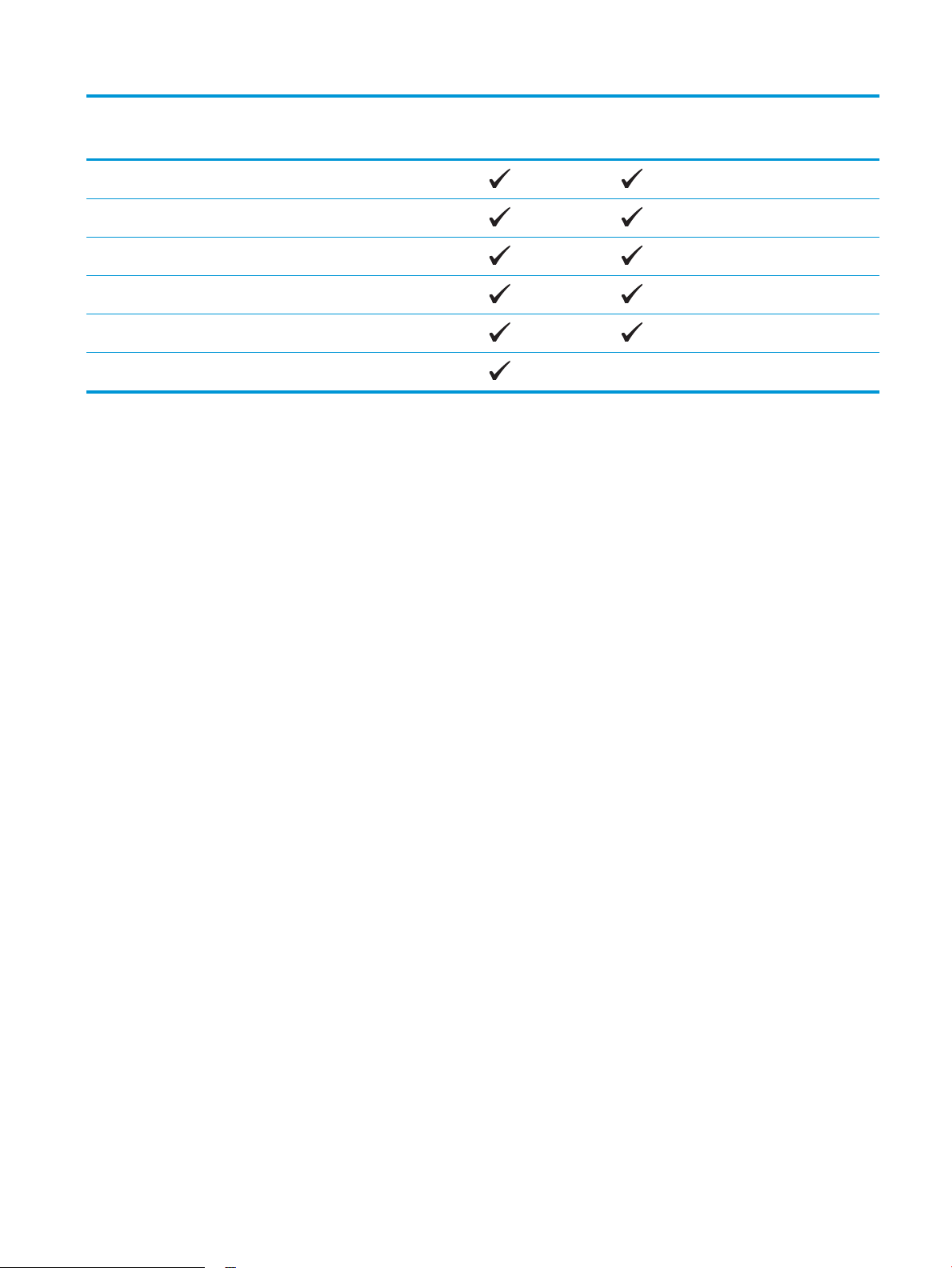
Tamaño Dimensiones Bandeja de entrada
prioritaria
(bandeja 1)
Sobre n.º 10 105 x 241 mm
Sobre monarca 98 x 191 mm
Sobre B5 176 x 250 mm
Sobre C5 162 x 229 mm
Sobre DL 110 x 220 mm
Personalizar 76 x 127 mm a 216 x 356 mm
Bandeja de entrada
principal (bandeja 2)
Dúplex automático
ESWW Tamaños y tipos de papel admitidos 11
Page 20
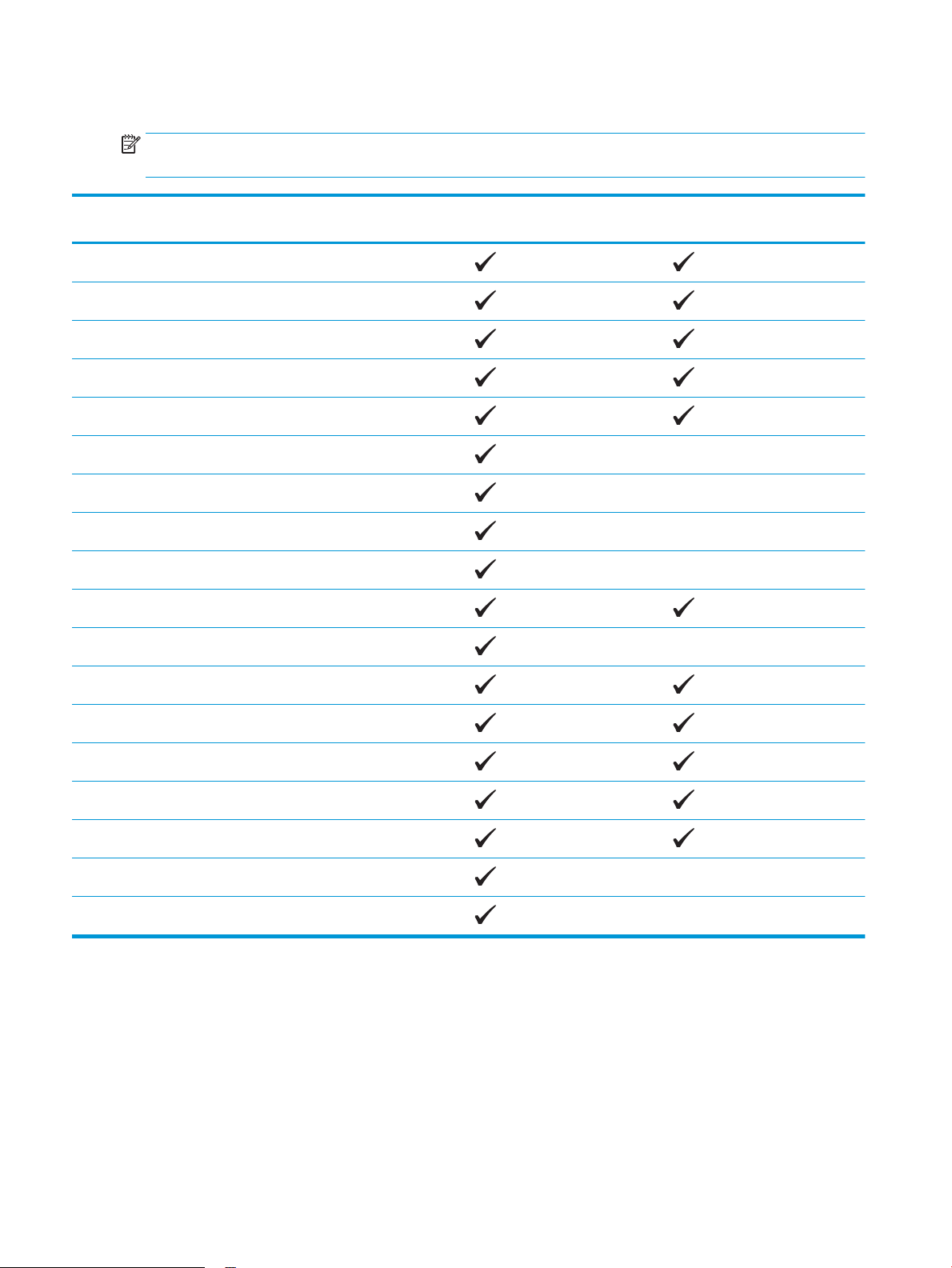
Tipos de papel compatibles
NOTA: Para obtener los mejores resultados, seleccione el tamaño y el tipo de papel adecuados en el
controlador de la impresión antes de imprimir.
Tipo Impresión por una cara o dúplex
manual
Normal
HP EcoSMART Lite
Ligero 60-74 g
Intermedio 85-95 g
Medio 96–110 g
Pesado 111–130 g
Extrapesado 131–175 g
Transparencia
Etiquetas
Membrete
Sobre
Dúplex automático
Preimpreso
Preperforado
Coloreado
Bond
Reciclado
Rugoso
Papel cebolla
12 Capítulo 2 Bandejas de papel ESWW
Page 21
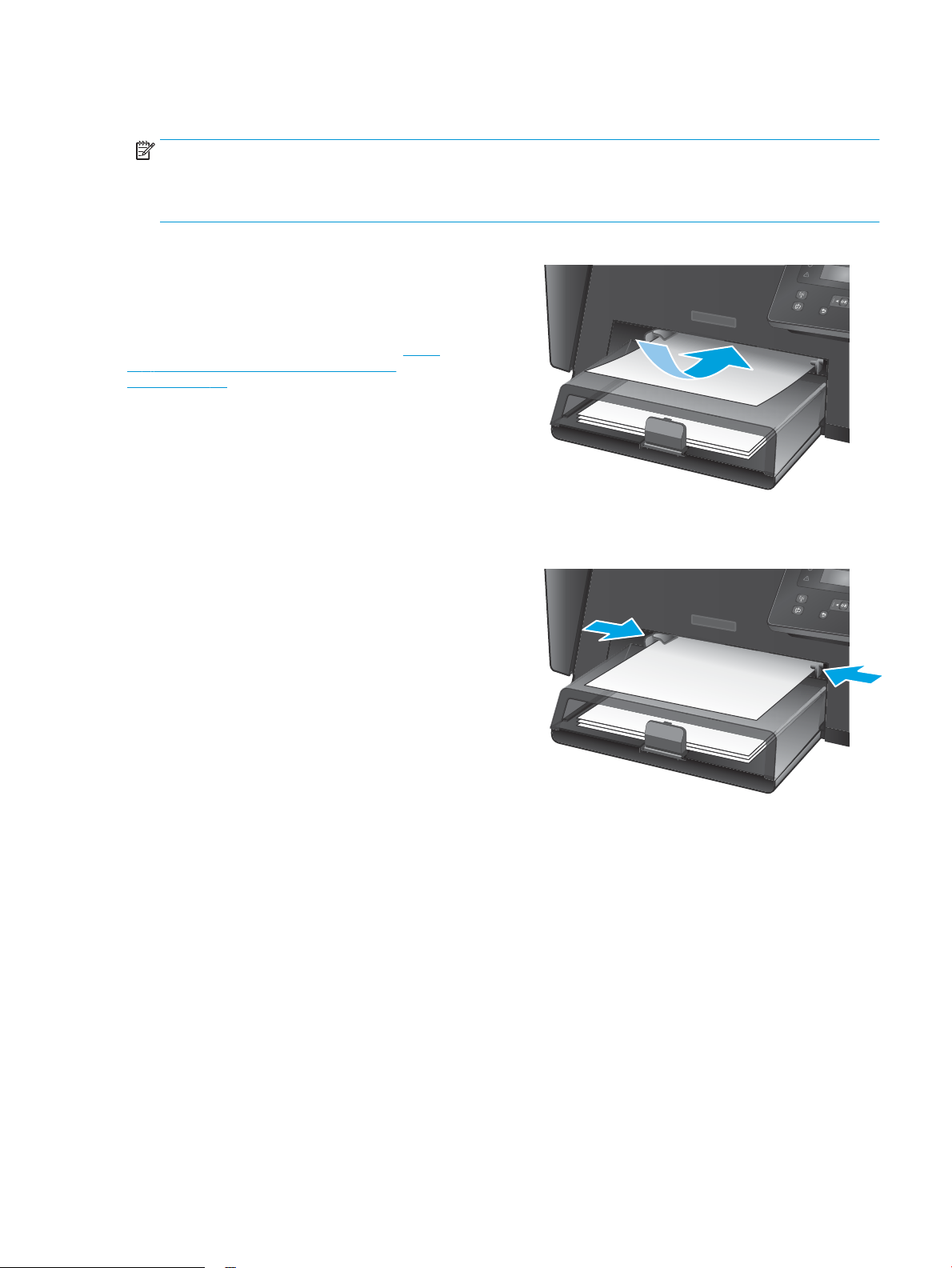
Carga de la bandeja de entrada prioritaria (bandeja 1)
NOTA: Cuando agregue papel nuevo, no olvide retirar la totalidad del papel de la bandeja de entrada y
enderezar la pila. No airee el papel. De esta manera evitará que entren varias hojas de papel
simultáneamente en el producto y reducirá el riesgo de atascos. Utilice papel que no esté arrugado, doblado
o dañado.
1. Cargue el papel con la cara de impresión hacia
arriba y con la parte superior orientada hacia la
bandeja de entrada.
La orientación del papel en la bandeja varía
dependiendo del tipo de trabajo de impresión. Si
desea obtener más información, consulte Tabla
2-1 Orientación del papel de la bandeja 1
en la página 14.
2. Coloque las guías del papel para que se ajusten al
papel.
ESWW Carga de la bandeja de entrada prioritaria (bandeja 1) 13
Page 22
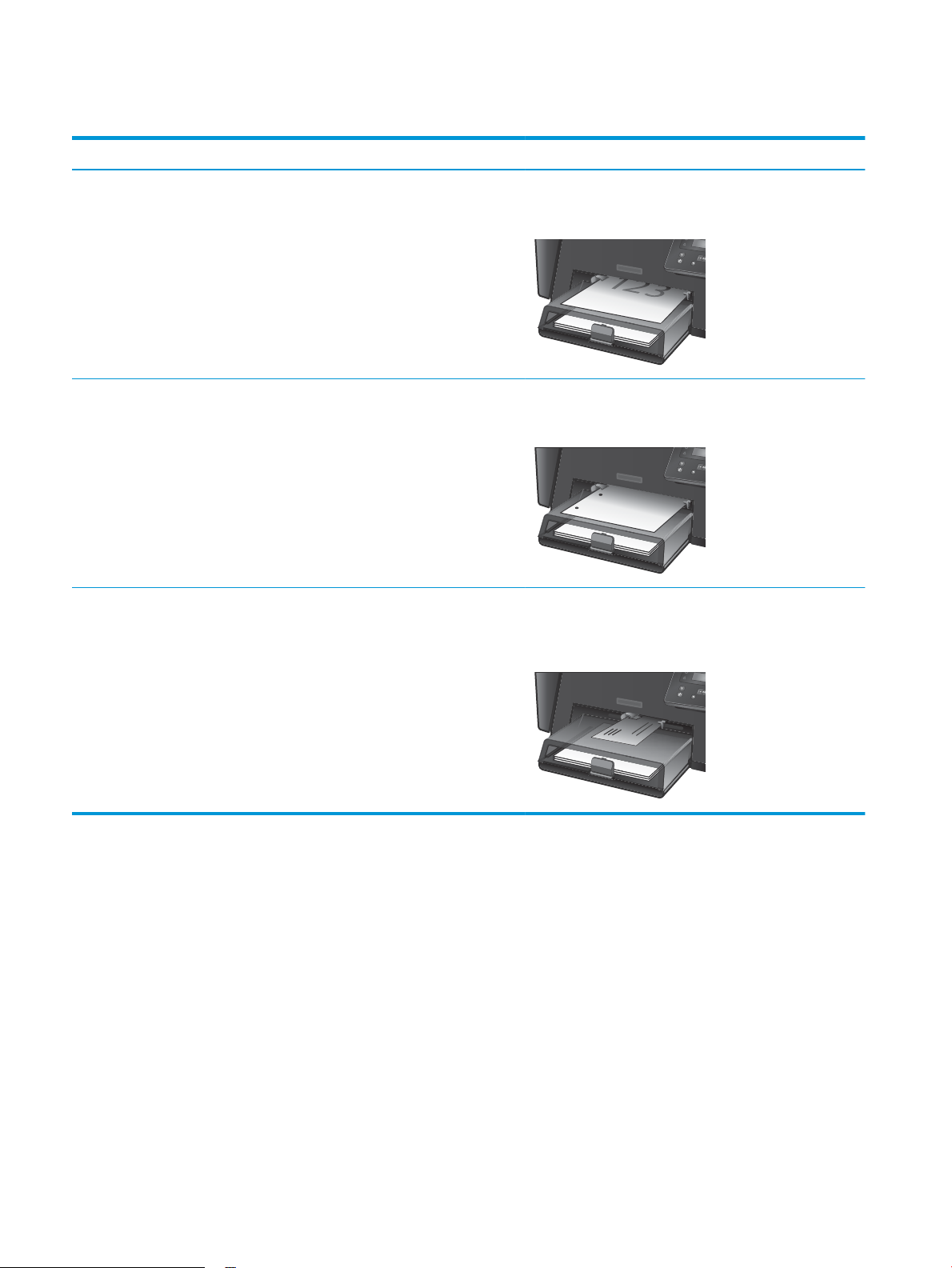
Tabla 2-1 Orientación del papel de la bandeja 1
Tipo de papel Modo de impresión dúplex Cómo cargar el papel
Preimpreso o membrete Impresión por una cara o impresión
manual por las dos caras
Preperforado Impresión por una cara o impresión
manual por las dos caras
Sobres Impresión a 1 cara Boca arriba
Boca arriba
Margen superior hacia el producto
Boca arriba
Perforaciones hacia el costado izquierdo del producto
Margen superior hacia la derecha de la bandeja, el margen
postal entra el último en el producto
14 Capítulo 2 Bandejas de papel ESWW
Page 23
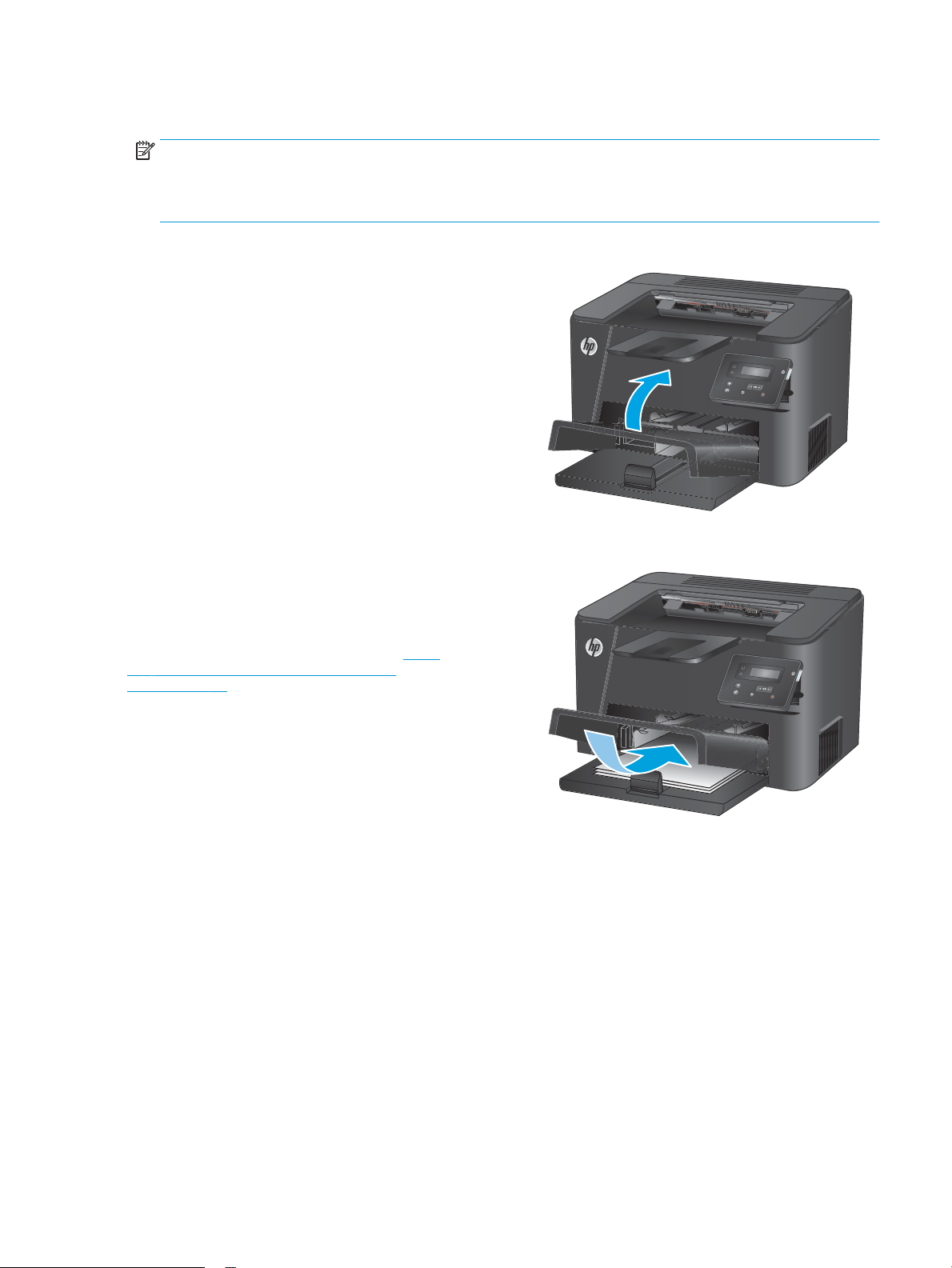
Carga de la bandeja de entrada principal (bandeja 2)
NOTA: Cuando agregue papel nuevo, no olvide retirar la totalidad del papel de la bandeja de entrada y
enderezar la pila. No airee el papel. De esta manera evitará que entren varias hojas de papel
simultáneamente en el producto y reducirá el riesgo de atascos. Utilice papel que no esté arrugado, doblado
o dañado.
1. Abra la cubierta protectora.
2. Cargue el papel en la bandeja. Asegúrese de que
el papel se ajusta por debajo de las pestañas y
por debajo de los indicadores de altura máxima.
La orientación del papel en la bandeja varía
dependiendo del tipo de trabajo de impresión. Si
desea obtener más información, consulte Tabla
2-2 Orientación del papel de la bandeja 2
en la página 17.
ESWW Carga de la bandeja de entrada principal (bandeja 2) 15
Page 24
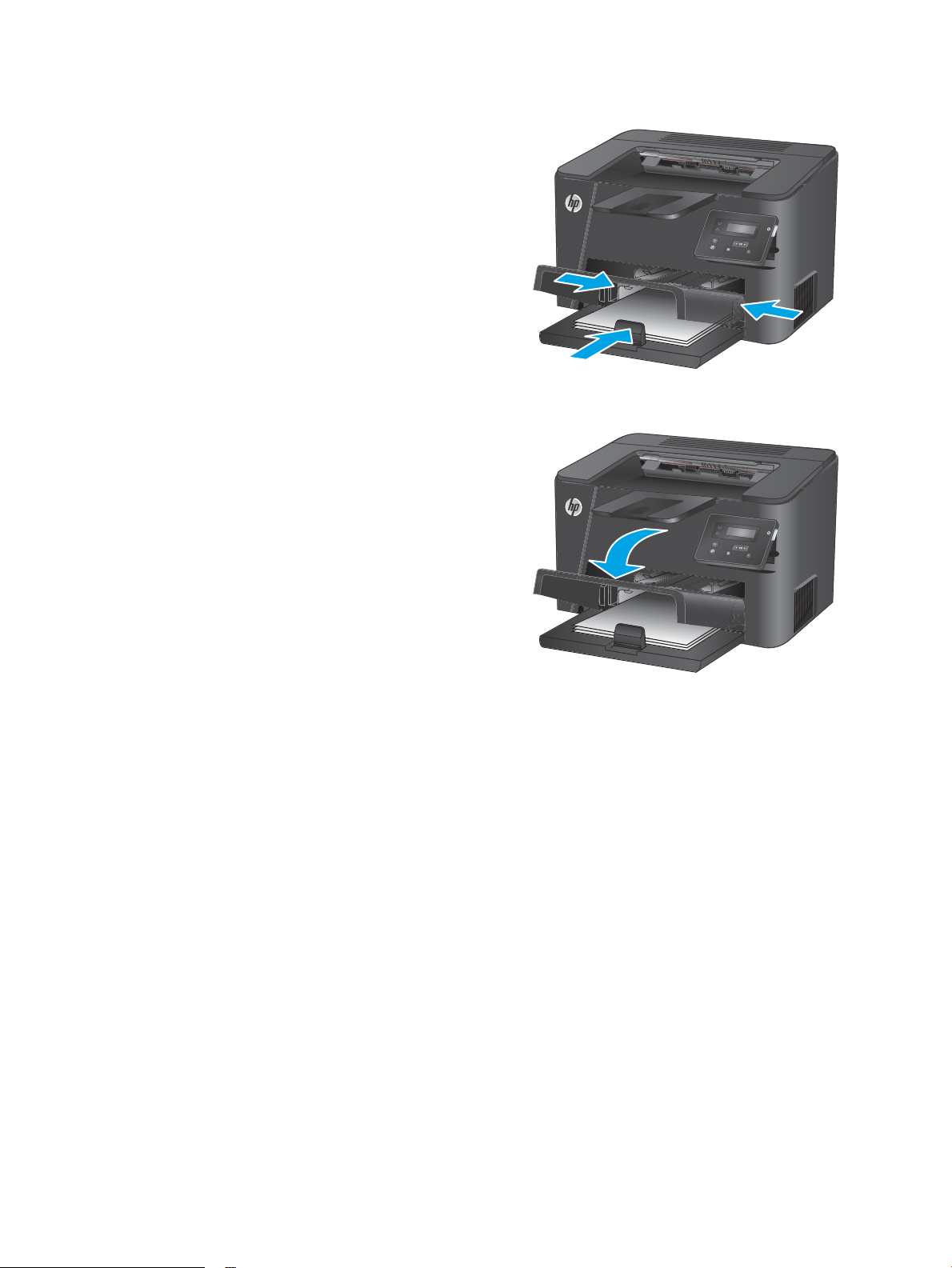
3. Coloque las guías del papel para que se ajusten al
papel.
4. Cierre la cubierta protectora.
16 Capítulo 2 Bandejas de papel ESWW
Page 25
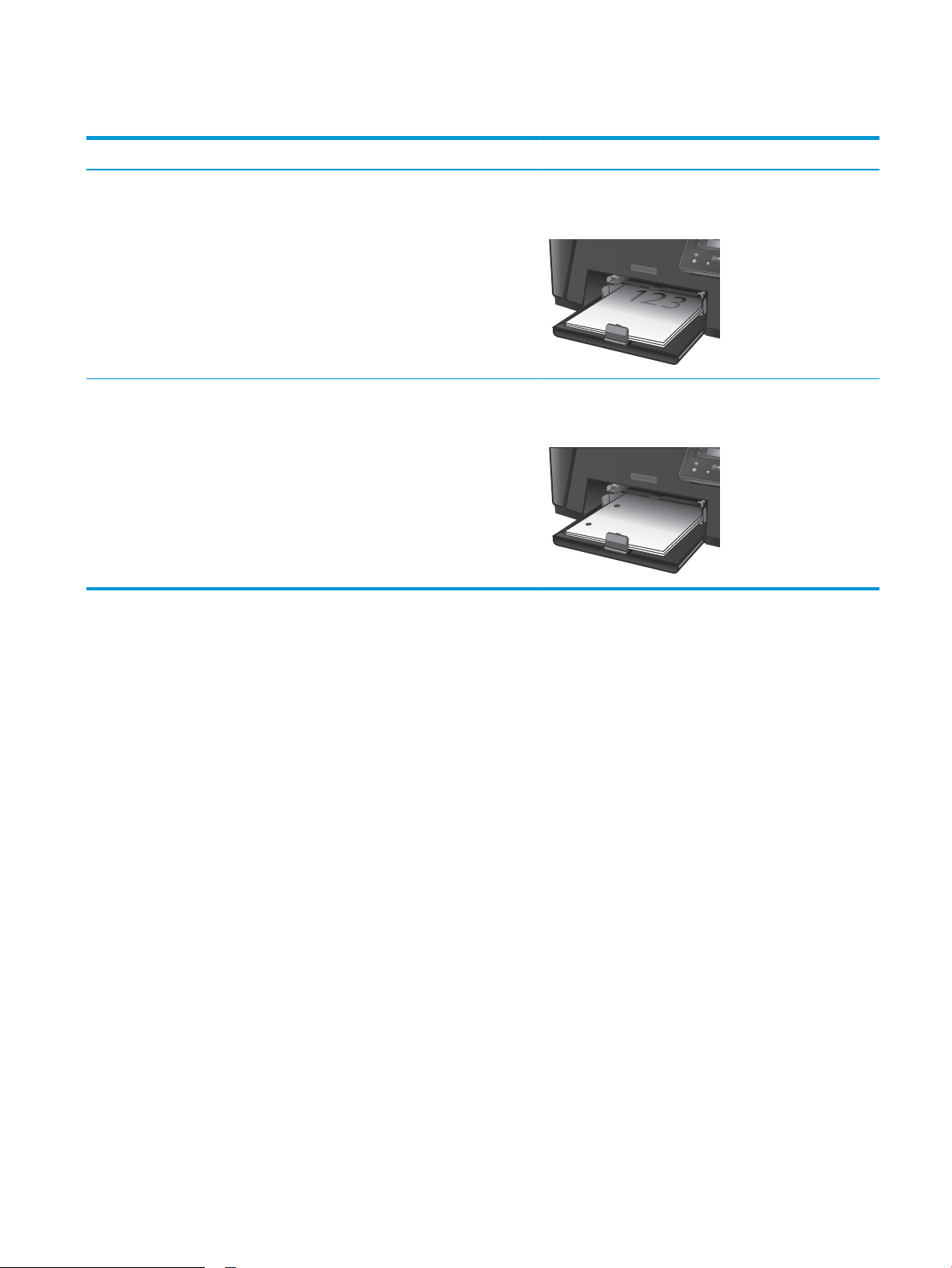
Tabla 2-2 Orientación del papel de la bandeja 2
Tipo de papel Modo de impresión dúplex Cómo cargar el papel
Preimpreso o membrete Impresión por una cara o a dos caras Boca arriba
Margen superior hacia el producto
Preperforado Impresión por una cara o a dos caras Boca arriba
Perforaciones hacia el costado izquierdo del producto
ESWW Carga de la bandeja de entrada principal (bandeja 2) 17
Page 26

18 Capítulo 2 Bandejas de papel ESWW
Page 27

3 Piezas, consumibles y accesorios
●
Pedir piezas, accesorios y consumibles
●
Sustitución del cartucho del tóner
Para obtener más información:
Visite www.hp.com/support/ljM201, www.hp.com/support/ljM202.
La ayuda detallada de HP para el producto incluye la información siguiente:
●
Instalación y configuración
●
Conocimiento y uso
●
Solución de problemas
●
Descarga de las actualizaciones de software
●
Cómo unirse a foros de asistencia
●
Cómo encontrar información sobre normativas y garantía
ESWW 19
Page 28

Pedir piezas, accesorios y consumibles
Pedidos
Realice su pedido de consumibles y papel www.hp.com/go/suresupply
Realice su pedido de piezas y accesorios originales HP www.hp.com/buy/parts
Realice su pedido a través del servicio técnico o proveedores de
asistencia
Pedido mediante el servidor web incorporado de HP (EWS) En un navegador web compatible de su equipo, escriba la
Póngase en contacto con el proveedor de servicio técnico o
asistencia autorizado por HP.
dirección IP o el nombre de host del producto en el campo de
dirección/URL. El servidor web incorporado de HP incluye un
enlace al sitio Web HP SureSupply, que proporciona la posibilidad
de comprar consumibles de HP originales.
Consumibles y accesorios
Elemento Descripción Número de pieza
Cartucho de tóner HP 83A Cartucho de tóner de recambio CF283A
Cartucho de tóner HP 83X Cartucho de tóner de recambio de gran
capacidad
Cartucho de tóner HP 88A Cartucho de tóner de recambio solo para China y
la India
Cable USB Conector estándar de dispositivos compatibles
con USB de dos metros
CF283X
CC388A
C6518A
20 Capítulo 3 Piezas, consumibles y accesorios ESWW
Page 29

Sustitución del cartucho del tóner
Cuando un cartucho de tóner se aproxima al final de su vida útil, el producto le indica que pida uno de
recambio. Podrá continuar imprimiendo con el cartucho actual hasta que la distribución del tóner deje de
ofrecer una calidad de impresión aceptable.
El producto muestra un segundo mensaje en el panel de control cuando el cartucho de tóner alcanza el
estado 'muy bajo'.
1. Abra la cubierta superior.
2. Retire el cartucho de tóner.
ESWW Sustitución del cartucho del tóner 21
Page 30

3. Retire de su embalaje el cartucho nuevo de tóner.
Coloque el cartucho de tóner usado en el envase
para reciclarlo.
4. Sujete ambos lados del cartucho de tóner y
distribuya el tóner agitándolo con cuidado.
PRECAUCIÓN: No toque el obturador o la
superficie del rodillo.
5. Doble la pestaña situada a la izquierda del
cartucho hasta dejarla suelta. Tire de la pestaña
hasta que haya extraído toda la cinta del
cartucho. Coloque la lengüeta y la cinta en la caja
del cartucho de tóner para enviarlo a reciclar.
22 Capítulo 3 Piezas, consumibles y accesorios ESWW
Page 31

6. Alinee el cartucho de tóner con las guías dentro
del producto y después inserte el cartucho de
tóner hasta que se fije firmemente.
7. Cierre la cubierta superior.
ESWW Sustitución del cartucho del tóner 23
Page 32

24 Capítulo 3 Piezas, consumibles y accesorios ESWW
Page 33

4 Imprimir
●
Tareas de impresión (Windows)
●
Tareas de impresión (Mac OS X)
●
Configuración de la impresión directa inalámbrica de HP (solo para modelos con red e inalámbricos)
●
Impresión móvil (solo para modelos con red e inalámbricos)
Para obtener más información:
Visite www.hp.com/support/ljM201, www.hp.com/support/ljM202.
La ayuda detallada de HP para el producto incluye la información siguiente:
●
Instalación y configuración
●
Conocimiento y uso
●
Solución de problemas
●
Descarga de las actualizaciones de software
●
Cómo unirse a foros de asistencia
●
Cómo encontrar información sobre normativas y garantía
ESWW 25
Page 34

Tareas de impresión (Windows)
●
Cómo imprimir (Windows)
●
Impresión automática en ambas caras (Windows)
●
Impresión manual en ambas caras (Windows)
●
Impresión de varias páginas por hoja (Windows)
●
Selección del tipo de papel (Windows)
●
Tareas de impresión adicionales
Cómo imprimir (Windows)
El siguiente procedimiento describe el proceso básico de impresión para Windows.
1. Desde el programa de software, seleccione la opción Imprimir.
2. Seleccione el producto en la lista de impresoras. Para cambiar la configuración, haga clic o toque el
botón Propiedades o Preferencias para abrir el controlador de impresión.
NOTA: El nombre del botón varía según el programa de software.
26 Capítulo 4 Imprimir ESWW
Page 35

3. Haga clic o toque las fichas del controlador de impresión para configurar las opciones disponibles. Por
ejemplo, configure la orientación del papel en la ficha Acabado y defina el origen del papel, el tipo de
papel, el tamaño de papel y la opciones de calidad en la ficha Papel/Calidad.
4. Haga clic o toque el botón Aceptar para volver al cuadro de diálogo Imprimir. Seleccione el número de
copias que va a imprimir en esta pantalla.
5. Haga clic o toque el botón Aceptar para imprimir el trabajo.
ESWW Tareas de impresión (Windows) 27
Page 36

Impresión automática en ambas caras (Windows)
Utilice este procedimiento para productos que tengan un accesorio de impresión automática a doble cara
instalado. Si el producto no tiene un accesorio de impresión automática a doble cara instalado o si desea
imprimir en tipos de papel que el accesorio de impresión a doble cara no admite, puede imprimir por ambas
caras de forma manual.
1. Desde el programa de software, seleccione la opción Imprimir.
2. Seleccione el producto en la lista de impresoras y, a continuación, haga clic o toque el botón
Propiedades o Preferencias para abrir el controlador de impresión.
NOTA: El nombre del botón varía según el programa de software.
3. Haga clic en la ficha Acabado o tóquela.
4. Active la casilla de verificación Imprimir en ambas caras. Haga clic en el botón Aceptar para cerrar el
cuadro de diálogo Propiedades del documento.
5. En el cuadro de diálogo Imprimir, haga clic en el botón Aceptar para imprimir el trabajo.
28 Capítulo 4 Imprimir ESWW
Page 37

Impresión manual en ambas caras (Windows)
Utilice este procedimiento para los productos que no tienen un accesorio de impresión a doble cara
automática instalado o para imprimir en papel que la unidad de impresión a doble cara no admite.
1. Desde el programa de software, seleccione la opción Imprimir.
2. Seleccione el producto en la lista de impresoras y, a continuación, haga clic o toque el botón
Propiedades o Preferencias para abrir el controlador de impresión.
NOTA: El nombre del botón varía según el programa de software.
3. Haga clic en la ficha Acabado o tóquela.
4. Active la casilla de verificación Imprimir en ambas caras (manualmente). Haga clic en Aceptar para
imprimir la primera cara del trabajo.
5. Retire el trabajo impreso de la bandeja de salida y colóquelo en la bandeja 1.
6. Si se le solicita, toque el botón del panel de control adecuado para continuar.
ESWW Tareas de impresión (Windows) 29
Page 38

Impresión de varias páginas por hoja (Windows)
1. Desde el programa de software, seleccione la opción Imprimir.
2. Seleccione el producto en la lista de impresoras y, a continuación, haga clic o toque el botón
Propiedades o Preferencias para abrir el controlador de impresión.
NOTA: El nombre del botón varía según el programa de software.
3. Haga clic en la ficha Acabado o tóquela.
4. Seleccione el número de página por hoja desde la lista desplegable Páginas por hoja.
5. Seleccione las opciones adecuadas de Imprimir bordes de página, Orden de páginas y Orientación.
Haga clic en el botón Aceptar para cerrar el cuadro de diálogo Propiedades del documento.
6. En el cuadro de diálogo Imprimir, haga clic en el botón Aceptar para imprimir el trabajo.
30 Capítulo 4 Imprimir ESWW
Page 39

Selección del tipo de papel (Windows)
1. Desde el programa de software, seleccione la opción Imprimir.
2. Seleccione el producto en la lista de impresoras y, a continuación, haga clic o toque el botón
Propiedades o Preferencias para abrir el controlador de impresión.
NOTA: El nombre del botón varía según el programa de software.
3. Haga clic o toque la ficha Papel/Calidad.
4. En la lista desplegable Tipo de papel, haga clic en la opción Más...
5. Amplíe la lista de opciones Tipo: opciones.
6. Amplíe la categoría de tipos de papel que mejor describa su papel.
7. Seleccione la opción para el tipo de papel que esté utilizando y haga clic en el botón Aceptar.
8. Haga clic en el botón Aceptar para cerrar el cuadro de diálogo Propiedades del documento. En el
cuadro de diálogo Imprimir, haga clic en el botón Aceptar para imprimir el trabajo.
Tareas de impresión adicionales
Visite www.hp.com/support/ljM201, www.hp.com/support/ljM202.
Instrucciones disponibles para ejecutar tareas de impresión específicas, como las siguientes:
●
Crear y usar atajos de impresión o preajustes
●
Seleccionar el tamaño de papel o utilizar un tamaño de papel personalizado
●
Seleccionar la orientación de la página
●
Crear un folleto
●
Cambiar el tamaño de un documento para que se ajuste a un tamaño de papel determinado
●
Imprimir las primeras o últimas páginas del documento en un papel diferente
●
Imprimir filigranas en un documento
ESWW Tareas de impresión (Windows) 31
Page 40

Tareas de impresión (Mac OS X)
●
Cómo imprimir (OS X)
●
Impresión automática en ambas caras (OS X)
●
Impresión manual en ambas caras (OS X)
●
Impresión de varias páginas por hoja (OS X)
●
Selección del tipo de papel (OS X)
●
Tareas de impresión adicionales
Cómo imprimir (OS X)
El siguiente procedimiento describe el proceso básico de impresión para OS X.
1. Haga clic en el menú Archivo y, a continuación, en Imprimir.
2. Seleccione el producto.
3. Haga clic en Mostrar detalles y, a continuación, seleccione otros menús para ajustar la configuración de
impresión.
4. Haga clic en el botón Imprimir.
Impresión automática en ambas caras (OS X)
NOTA: Esta información hace referencia a los productos con dúplex automático.
NOTA: Esta función está disponible si instala el controlador de impresión de HP. Es posible que no esté
disponible si se usa AirPrint.
1. Haga clic en el menú Archivo y, a continuación, en Imprimir.
2. Seleccione el producto.
3. Haga clic en Mostrar detalles y, a continuación, haga clic en el menú Diseño.
4. Seleccione una opción de encuadernación en la lista desplegable A doble cara.
5. Haga clic en el botón Imprimir.
Impresión manual en ambas caras (OS X)
NOTA: Esta función está disponible si instala el controlador de impresión de HP. Es posible que no esté
disponible si se usa AirPrint.
1. Haga clic en el menú Archivo y, a continuación, en Imprimir.
2. Seleccione el producto.
3. Haga clic en Mostrar detalles y, a continuación, haga clic en el menú Dúplex manual.
4. Haga clic en el cuadro Dúplex manual para seleccionar una opción de encuadernación.
5. Haga clic en el botón Imprimir.
32 Capítulo 4 Imprimir ESWW
Page 41

6. Vaya al producto y retire el papel en blanco que se encuentre en la bandeja 1.
7. Retire la pila impresa de la bandeja de salida y colóquela con la cara impresa boca abajo en la bandeja
de entrada.
8. Si se le solicita, toque el botón del panel de control adecuado para continuar.
Impresión de varias páginas por hoja (OS X)
1. Haga clic en el menú Archivo y, a continuación, en Imprimir.
2. Seleccione el producto.
3. Haga clic en Mostrar detalles y, a continuación, haga clic en el menú Diseño.
4. En la lista desplegable Páginas por hoja, seleccione el número de páginas que desee imprimir en cada
hoja.
5. En el área Orientación, seleccione el orden y la colocación de las páginas en la hoja.
6. En el menú Márgenes, seleccione el tipo de margen que desee imprimir alrededor de cada página de la
hoja.
7. Haga clic en el botón Imprimir.
Selección del tipo de papel (OS X)
1. Haga clic en el menú Archivo y, a continuación, en Imprimir.
2. Seleccione el producto.
3. Haga clic en Mostrar detalles y, a continuación, haga clic en el menú Soporte y calidad o en el menú
Papel/Calidad.
4. Seleccione un tipo de la lista desplegable Tipo de soporte.
5. Haga clic en el botón Imprimir.
Tareas de impresión adicionales
Visite www.hp.com/support/ljM201, www.hp.com/support/ljM202.
Instrucciones disponibles para ejecutar tareas de impresión específicas, como las siguientes:
●
Crear y usar atajos de impresión o preajustes
●
Seleccionar el tamaño de papel o utilizar un tamaño de papel personalizado
●
Seleccionar la orientación de la página
●
Crear un folleto
●
Cambiar el tamaño de un documento para que se ajuste a un tamaño de papel determinado
●
Imprimir las primeras o últimas páginas del documento en un papel diferente
●
Imprimir filigranas en un documento
ESWW Tareas de impresión (Mac OS X) 33
Page 42

Configuración de la impresión directa inalámbrica de HP (solo para modelos con red e inalámbricos)
NOTA: Esta función solo está disponible en modelos inalámbricos y puede que el producto necesite una
actualización de firmware para poder utilizar esta función.
La función HP Wireless Direct Printing permite imprimir directamente desde dispositivos móviles
inalámbricos en un producto compatible con HP Wireless Direct Printing, sin necesidad de establecer la
conexión con una red establecida o con Internet. Utilice HP Wireless Direct Printing para imprimir de forma
inalámbrica desde los siguientes dispositivos:
●
iPhone, iPad o iTouch mediante las aplicaciones Apple AirPrint o HP ePrint para móviles
●
Dispositivos móviles con Android o Symbian mediante la aplicación HP ePrint Home & Biz
●
Equipos compatibles con la tecnología Wi-Fi sin importar el sistema operativo.
Para obtener más información sobre HP Wireless Direct, vaya a www.hp.com/go/wirelessprinting y, a
continuación, haga clic en HP Wireless Direct.
Para configurar HP Wireless Direct Printing desde el panel de control, lleve a cabo los siguientes pasos:
1. En el panel de control del producto, pulse el botón OK para abrir los menús.
2. Utilice los botones de flecha para abrir los siguientes menús:
●
Config. red
●
Menú inalámbrico
●
Impresión inalámbrica directa
3. Seleccione la opción Activada y, a continuación, pulse el botón OK. El producto guarda la configuración,
regresa al panel de control y muestra el menú Impresión directa inalámbrica.
34 Capítulo 4 Imprimir ESWW
Page 43

Impresión móvil (solo para modelos con red e inalámbricos)
HP dispone de varias soluciones de impresión móvil y soluciones ePrint para permitir la impresión
inalámbrica en una impresora HP desde un portátil, una tableta, un smartphone u otro dispositivo móvil. Para
determinar cuál es la mejor elección, visite www.hp.com/go/LaserJetMobilePrinting (solo en inglés).
●
HP ePrint a través del correo electrónico
●
Software HP ePrint
●
AirPrint
HP ePrint a través del correo electrónico
Use HP ePrint para imprimir documentos enviándolos como adjuntos de un correo electrónico a la dirección
de correo electrónico del producto desde cualquier dispositivo compatible con correo electrónico.
Para utilizar HP ePrint, el producto debe cumplir los requisitos siguientes:
●
El producto debe estar conectado a una red cableada y disponer de acceso a Internet.
●
Los servicios web de HP deben estar activados en el producto y el producto debe estar registrado en
HP Connected.
1. En el panel de control del producto, pulse el botón OK.
2. Desplácese hasta el menú Servicios Web de HP y pulse el botón OK.
3. Desplácese hasta la opción Imprimir hoja de información y pulse el botón OK.
La página de información contiene el código de la impresora que se utiliza para registrar el
producto de HP en HP Connected.
4. Vaya a www.hpconnected.com para crear una cuenta HP ePrint y completar el proceso de
instalación.
Para obtener más información, vaya a www.hp.com/support para consultar información de asistencia
adicional para su producto.
Software HP ePrint
El software HP ePrint facilita la impresión desde un equipo de escritorio o portátil Windows o Mac a cualquier
producto compatible con HP ePrint. Este software facilita la búsqueda de productos compatibles con HP
ePrint registrados en su cuenta de HP Connected. La impresora HP de destino puede estar en la oficina o en
cualquier otro punto del mundo.
●
Windows: Una vez instalado el software, abra la opción Imprimir en la aplicación y, a continuación,
seleccione HP ePrint de la lista de impresoras instaladas. Haga clic en el botón Propiedades para
configurar las opciones de impresión.
●
Mac: Tras instalar el software, seleccione Archivo, Imprimir, y, a continuación, seleccione la flecha
junto a PDF (en la esquina inferior izquierda de la pantalla de controlador). Seleccione HP ePrint.
Para Windows, el software HP ePrint también admite la impresión TCP/IP en impresoras de redes locales
conectadas a la red (LAN o WAN) mediante productos compatibles con UPD PostScript®.
Tanto Windows como Mac admiten la impresión IPP en productos conectados a una red LAN o WAN
compatibles con ePCL.
ESWW Impresión móvil (solo para modelos con red e inalámbricos) 35
Page 44

AirPrint
Windows y Mac también admiten la impresión de documentos PDF en ubicaciones de impresión públicas y la
impresión mediante HP ePrint a través del correo utilizando la nube.
En la dirección www.hp.com/go/eprintsoftware encontrará controladores e información.
NOTA: El software HP ePrint es una utilidad de flujo de trabajo PDF para Mac y, desde un punto de vista
técnico, no se trata de un controlador de impresión.
NOTA: El software HP ePrint no admite la impresión USB.
La impresión directa mediante AirPrint de Apple se admite en iOS 4.2 o superior. Utilice AirPrint para imprimir
directamente en el producto desde un iPad, iPhone (3GS o posterior) o iPod Touch (3.ª generación o
posterior) con las siguientes aplicaciones:
●
Mail
●
Fotografías
●
Safari
●
iBooks
●
Selección de aplicaciones de otros desarrolladores
Para utilizar AirPrint, el producto debe estar conectado a la misma red inalámbrica que el dispositivo Apple.
Para obtener más información sobre el uso de AirPrint y sobre qué productos de HP son compatibles con
AirPrint, visite el sitio web de asistencia de este producto:
www.hp.com/support/ljM201, www.hp.com/support/ljM202
NOTA: AirPrint no admite todas las conexiones USB.
36 Capítulo 4 Imprimir ESWW
Page 45

5 Gestión del producto
●
Cambio del tipo de conexión del producto (Windows)
●
Configuración avanzada con el servidor web incorporado de HP (EWS) y HP Device Toolbox (Windows)
●
Configuración avanzada con HP Utility para Mac OS X
●
Configuración de la IP de la red
●
HP Web Jetadmin
●
Características de seguridad del producto
●
Configuraciones de ahorro
●
Actualización del firmware
Para obtener más información:
Visite www.hp.com/support/ljM201, www.hp.com/support/ljM202.
La ayuda detallada de HP para el producto incluye la información siguiente:
●
Instalación y configuración
●
Conocimiento y uso
●
Solución de problemas
●
Descarga de las actualizaciones de software
●
Cómo unirse a foros de asistencia
●
Cómo encontrar información sobre normativas y garantía
ESWW 37
Page 46

Cambio del tipo de conexión del producto (Windows)
Si ya utiliza el producto y quiere cambiar el modo de conexión, use el acceso directo Reconfigurar su
dispositivo HP del escritorio de su equipo para cambiar la conexión. Puede, por ejemplo, reconfigurar el
producto para que utilice una dirección inalámbrica distinta, para conectarse a una red cableada o
inalámbrica, o para cambiar de conexión de red a conexión USB. Puede cambiar la configuración sin necesidad
de insertar el CD del producto. Después de seleccionar el tipo de conexión deseada, el programa irá
directamente a la parte del procedimiento de configuración del producto que sea necesario cambiar.
38 Capítulo 5 Gestión del producto ESWW
Page 47

Configuración avanzada con el servidor web incorporado de HP (EWS) y HP Device Toolbox (Windows)
Utilice el servidor web incorporado de HP para gestionar las funciones de impresión desde el equipo, en vez
de hacerlo desde el panel de control del producto.
●
Ver información del estado del producto
●
Determinar la vida útil de todos los consumibles y realizar pedidos de otros nuevos
●
Consultar y cambiar las configuraciones de bandeja
●
Consultar y cambiar la configuración del menú del panel de control del producto.
●
Consultar e imprimir páginas internas
●
Recibir notificación de eventos del producto y de consumibles
●
Ver y cambiar la configuración de la red
El servidor web incorporado de HP funciona cuando el producto está conectado a una red basada en IP. El
servidor web incorporado de HP no admite conexiones del producto basadas en IPX. No es necesario tener
acceso a Internet para abrir y utilizar el servidor web incorporado de HP.
Cuando el producto está conectado a la red, el servidor Web incorporado de HP está disponible
automáticamente.
NOTA: HP Device Toolbox solo está disponible si ha realizado una instalación completa al instalar el
producto. Dependiendo de la conexión del producto, es posible que algunas funciones no estén disponibles.
NOTA: No es posible acceder al servidor web incorporado de HP más allá del firewall de la red.
Abra el servidor web incorporado de HP (EWS) desde el menú Inicio
1. Haga clic en el botón Inicio y, a continuación, haga clic en el elemento Programas.
2. Haga clic en el grupo de productos HP y, a continuación, en el elemento HP Device Toolbox.
Abra el servidor web incorporado de HP (EWS) desde un navegador web
1. Imprima una página de configuración y localice la dirección IP.
a. En el panel de control del producto, pulse el botón OK.
b. Desplácese hasta el menú Informes y pulse el botón OK.
c. Desplácese hasta la opción Informe de configuración y, a continuación, pulse el botón OK para
imprimir el informe.
2. Abra un navegador web e introduzca en la barra de direcciones la dirección IP tal y como aparece en el
panel de control del producto. Pulse la tecla Intro en el teclado del equipo. El EWS se abre.
ESWW Configuración avanzada con el servidor web incorporado de HP (EWS) y HP Device Toolbox (Windows) 39
Page 48

Ficha o sección Descripción
Ficha Inicio
Proporciona información sobre el
producto, su estado y configuración.
Ficha Sistema
Ofrece la posibilidad de configurar el
producto desde el equipo.
●
Estado del dispositivo: muestra el estado del producto y el porcentaje de vida útil
restante aproximado de los consumibles HP.
●
Estado de consumibles: muestra la vida restante aproximada de los consumibles HP. La
vida restante real del consumible puede variar. Tenga un consumible de recambio
disponible para instalarlo cuando la calidad de impresión deje de ser aceptable. El
consumible no tiene que sustituirse a no ser que la calidad de impresión no sea
aceptable.
●
Config. dispositivo: muestra la información de la página de configuración del producto.
●
Resumen de red: muestra la información de la página de configuración de red del
producto.
●
Informes: imprimir las páginas de configuración y estado de los consumibles que genera
el producto.
●
Registro sucesos: Muestra una lista de todos los eventos y errores del producto.
●
Info. del dispositivo: ofrece información básica acerca del producto e información
acerca de la empresa.
●
Configur. papel: cambiar la configuración de manejo de papel predeterminada del
producto.
●
Calidad de impresión: cambiar la configuración de calidad de impresión predeterminada
del producto.
●
Consola EcoSMART: cambiar las horas predeterminadas de entrada en modo de reposo y
modo de apagado automático. Configure los eventos que hacen que el producto se
encienda.
Ficha Imprimir
Ofrece la posibilidad de cambiar la
configuración de impresión
predeterminada desde su equipo.
●
Tipos de papel: configurar modos de impresión que correspondan con los tipos de papel
que acepta el producto.
●
Configurar sistema: cambiar los valores predeterminados de sistema del producto.
●
Servicio: realizar la limpieza del producto.
●
Guardar y restaurar: guarda en el equipo un archivo con la configuración actual del
producto. Utilice este archivo para cargar la misma configuración en otro producto o para
restaurar la configuración de este mismo producto posteriormente.
●
Administración: configurar o cambiar la contraseña del producto. Activar o desactivar
las características del producto.
NOTA: La ficha Sistema puede protegerse con contraseña. Si el producto se encuentra en
una red, consulte siempre al administrador antes de realizar cualquier cambio en la
configuración de esta pestaña.
●
Impresión: Cambiar la configuración de impresión predeterminada del producto, como el
número de copias y la orientación del papel. Estas opciones son las mismas que se
encuentran disponibles en el panel de control.
●
PCL5c: Visualice y cambie la configuración PCL5c.
●
PostScript: activación o desactivación de la función Imprimir errores PS.
40 Capítulo 5 Gestión del producto ESWW
Page 49

Ficha o sección Descripción
Ficha Redes
(solo productos conectados a la red)
Ofrece la posibilidad de cambiar la
configuración de red desde su
equipo.
Ficha Servicios Web de HP Utilice esta ficha para configurar y utilizar varias herramientas web con el producto.
Los administradores de red pueden utilizar esta ficha para controlar la configuración de red
del producto cuando está conectado a una red basada en IP. También permite al administrador
de la red configurar la funcionalidad Wireless Direct. Esta ficha no aparece si el producto esta
conectado directamente a un equipo.
ESWW Configuración avanzada con el servidor web incorporado de HP (EWS) y HP Device Toolbox (Windows) 41
Page 50

Configuración avanzada con HP Utility para Mac OS X
Utilice HP Utility para verificar el estado del producto o para ver o cambiar configuración del producto desde
el ordenador.
Puede emplear HP Utility tanto si el producto está conectado mediante un cable USB como si lo está a una red
TCP/IP.
Cómo abrir HP Utility
1. En el equipo, haga clic en el menú Preferencias del sistema y, a continuación, haga clic en Imprimir y
enviar, Imprimir y escanear o Impresoras y escáneres.
2. Seleccione el producto de la lista.
3. Haga clic en el botón Opciones y recambios.
4. Haga clic en la ficha Utilidad.
5. Haga clic en el botón Abrir Printer Utility.
Características de HP Utility
La barra de herramientas de HP Utility incluye estos elementos:
●
Dispositivos: haga clic en este botón para mostrar u ocultar los productos Mac encontrados por
HP Utility.
●
Todas las configuraciones: haga clic en este botón para volver a la vista principal de HP Utility.
●
Soporte de HP: haga clic en este botón para abrir un navegador y acceder al sitio web de asistencia de
HP.
●
Suministros: haga clic en este botón para abrir el sitio Web de HP SureSupply.
●
Registro: haga clic en este botón para abrir el sitio Web de registro de HP.
●
Reciclaje: haga clic en este botón para abrir el sitio web del programa de reciclaje HP Planet Partners.
HP Utility consta de páginas que puede abrir haciendo clic en la lista Todas las configuraciones. En la tabla
siguiente se describen las tareas que puede realizar con HP Utility.
Menú Descripción
Información y asistencia
●
Estado de consumibles: Muestra el estado de los consumibles del producto y
proporciona los enlaces para realizar pedidos de consumibles en línea.
●
Info. del dispositivo: Muestra información sobre el producto seleccionado
actualmente, incluido el ID de servicio del producto (si se asigna), la versión de
firmware (versión de FW), el número de serie y la dirección IP.
●
Cargar archivo: Permite transferir los archivos desde el equipo al producto. Puede
cargar los siguientes tipos de archivos:
◦
HP LaserJet printer command language (.PRN)
◦
Portable document format (.PDF)
42 Capítulo 5 Gestión del producto ESWW
Page 51

Menú Descripción
◦
◦
●
HP Connected: Permite acceder al sitio web de HP Connected.
●
Cargar fuentes: Permite cargar fuentes desde el equipo al producto.
PostScript (.PS)
Texto (.TXT)
Configuración de impresora
Información Centro de mensajes: Permite visualizar los eventos de error que se han producido en el
Configuración de fax
(solo modelos MFP con fax)
●
Apagado automático: Permite configurar el producto para que se apague
automáticamente tras un periodo de inactividad. Puede ajustar el número de
minutos tras los cuales el producto se apaga.
●
Configuración de la red: Permite configurar los ajustes de red, como la
configuración de IPv4, IPv6, Bonjour y otras configuraciones.
●
Gestión de consumibles: Permite configurar el comportamiento del producto
cuando los consumibles se acerquen al final de su vida útil estimada.
●
Configuración de bandejas: Permite configurar el tipo y el tamaño del papel para
cada bandeja.
●
Configuración adicional: Permite abrir el servidor web incorporado de HP (EWS)
del producto.
NOTA: No se admiten las conexiones USB.
producto.
●
Ajustes básicos del fax: Permite configurar los campos de la cabecera de fax y
configurar cómo el producto responde a las llamadas entrantes.
●
Bloqueo de faxes no deseados: Permite guardar los números de fax que desee
bloquear.
●
Reenvío de fax: Permite configurar el producto para enviar los faxes entrantes a
un número diferente.
●
Registros de fax: Permite ver los registros de todos los faxes.
●
Marcados rápidos de fax: Permite agregar números de fax a la lista de marcado
rápido.
Configuración de escaneo
(solo modelos MFP con pantalla táctil)
●
Escaneado para correo electrónico: Permite abrir la página del servidor web
incorporado de HP (EWS) para la configuración de los ajustes de escaneo a un
correo electrónico.
●
Escaneado para carpeta de red: Permite abrir la página del servidor web
incorporado de HP (EWS) para la configuración de los ajustes de escaneo a una
carpeta de red.
NOTA: No se admiten las conexiones USB.
ESWW Configuración avanzada con HP Utility para Mac OS X 43
Page 52

Configuración de la IP de la red
●
Descargo de responsabilidad sobre el uso compartido de impresoras
●
Visualización o cambio de la configuración de red
●
Cambio del nombre del producto en una red
●
Configuración manual de los parámetros IPv4 TCP/IP desde el panel de control
Descargo de responsabilidad sobre el uso compartido de impresoras
HP no admite la red de punto a punto, ya que se trata de una función de los sistemas operativos de Microsoft
y no de los controladores de impresora de HP. Visite el sitio web de Microsoft en www.microsoft.com.
Visualización o cambio de la configuración de red
Utilice el servidor web incorporado de HP para ver o cambiar la configuración de IP.
1. Imprima una página de configuración y localice la dirección IP.
a. En el panel de control del producto, pulse el botón OK.
b. Desplácese hasta el menú Informes y pulse el botón OK.
c. Desplácese hasta la opción Informe de configuración y, a continuación, pulse el botón OK para
imprimir el informe.
2. Abra un navegador web e introduzca en la barra de direcciones la dirección IP tal y como aparece en el
panel de control del producto. Pulse la tecla Intro en el teclado del equipo. El EWS se abre.
3. Haga clic en la ficha Red para obtener información de red. Cambie los ajustes como considere oportuno.
Cambio del nombre del producto en una red
Si quiere cambiar el nombre del producto en una red para poder identificarlo de forma única, utilice el
servidor web incorporado de HP.
1. Imprima una página de configuración y localice la dirección IP.
a. En el panel de control del producto, pulse el botón OK.
b. Desplácese hasta el menú Informes y pulse el botón OK.
c. Desplácese hasta la opción Informe de configuración y, a continuación, pulse el botón OK para
imprimir el informe.
2. Abra un navegador web e introduzca en la barra de direcciones la dirección IP tal y como aparece en el
panel de control del producto. Pulse la tecla Intro en el teclado del equipo. El EWS se abre.
3. Abra la ficha Sistema.
44 Capítulo 5 Gestión del producto ESWW
Page 53

4. En la página Información del dispositivo, el nombre del producto predeterminado se encuentra en el
campo Estado del dispositivo. Puede cambiar este nombre para identificar el producto de manera
única.
NOTA: El resto de campos de la página son opcionales.
5. Haga clic en el botón Aplicar para guardar los cambios.
Configuración manual de los parámetros IPv4 TCP/IP desde el panel de control
Utilice los menús del panel de control para configurar manualmente una dirección IPv4, una máscara de
subred y una puerta de enlace predeterminada.
1. En el panel de control del producto, pulse el botón OK.
2. Abra los siguientes menús:
●
Config. red
●
Método de configuración IPV4
●
Manual
3. Utilice los botones de flecha para introducir la dirección IP y pulse el botón OK. Pulse el botón OK de
nuevo para confirmar la selección.
4. Utilice los botones de flecha para introducir la máscara de subred y pulse el botón OK. Pulse el botón OK
de nuevo para confirmar la selección.
5. Utilice los botones de flecha para introducir la pasarela predeterminada y pulse el botón OK. Pulse el
botón OK de nuevo para confirmar la selección.
ESWW Configuración de la IP de la red 45
Page 54

HP Web Jetadmin
HP Web Jetadmin es una herramienta líder en el sector y que ha obtenido importantes reconocimientos que
permite gestionar eficazmente una amplia variedad de productos HP conectados en red, incluidas
impresoras, productos multifunción y dispositivos de envío digital. Esta sencilla solución le permite instalar,
supervisar, mantener, solucionar problemas y proteger su entorno de impresión y de creación de imágenes
de forma remota, lo que permite aumentar la productividad del negocio ya que puede ahorrar tiempo, costes
de control y le ayuda a proteger su inversión.
Se realizan actualizaciones periódicas de HP Web Jetadmin para que pueda disponer de soporte para
determinadas funciones del producto. Diríjase a
Autoayuda y documentación para obtener más información sobre las actualizaciones.
www.hp.com/go/webjetadmin y haga clic en el enlace
46 Capítulo 5 Gestión del producto ESWW
Page 55

Características de seguridad del producto
El producto admite estándares de seguridad y protocolos recomendados que ayudan a proteger el
dispositivo, a proteger la información confidencial en la red y a simplificar el modo de monitorizar y
mantener el producto.
Para obtener información exhaustiva sobre las soluciones de HP para el procesamiento seguro de imágenes
e impresión, visite www.hp.com/go/secureprinting. El sitio ofrece enlaces a hojas técnicas y documentos con
las preguntas más frecuentes sobre características de seguridad.
Establecer o cambiar la contraseña del producto con el servidor web incorporado de HP
Utilice el servidor web incorporado de HP para establecer una contraseña o cambiar la contraseña existente
de un producto en una red.
1. Imprima una página de configuración y localice la dirección IP.
a. En el panel de control del producto, pulse el botón OK.
b. Desplácese hasta el menú Informes y pulse el botón OK.
c. Desplácese hasta la opción Informe de configuración y, a continuación, pulse el botón OK para
imprimir el informe.
2. Abra un navegador web e introduzca en la barra de direcciones la dirección IP tal y como aparece en el
panel de control del producto. Pulse la tecla Intro en el teclado del equipo. El EWS se abre.
3. Haga clic en la pestaña Sistema y, a continuación, haga clic en el enlace Seguridad del producto o en el
enlace Administración.
NOTA: Si se ha determinado una contraseña con anterioridad, se le indica que facilite la contraseña.
Escriba la contraseña y, a continuación, haga clic en el botón Aplicar.
4. Introduzca la nueva contraseña en el cuadro Contraseña y en el cuadro Confirmar contraseña.
5. En la parte inferior de la ventana, haga clic en el botón Aplicar para guardar la contraseña.
NOTA: Para productos conectados con un cable USB a un equipo con Windows, utilice HP Device Toolbox
para cambiar la contraseña del producto:
1. Haga clic en el botón Inicio y, a continuación, haga clic en el elemento Programas.
2. Haga clic en el grupo de productos HP y, a continuación, en el elemento HP Device Toolbox.
3. Haga clic en la ficha Sistema.
4. Haga clic en Administración y busque la zona para cambiar la contraseña.
ESWW Características de seguridad del producto 47
Page 56

Configuraciones de ahorro
●
Impresión con EconoMode
●
Establecer el Retraso de reposo
●
Ajuste del retraso del modo de apagado automático
Impresión con EconoMode
Este producto cuenta con la opción EconoMode para imprimir borradores de documentos. El uso de
EconoMode permite utilizar menos tóner. Sin embargo, usar EconoMode también puede reducir la calidad de
impresión.
HP no recomienda el uso constante de EconoMode. Si utiliza EconoMode de forma constante, la vida útil del
consumible de tóner podría superar la de las piezas mecánicas del cartucho de tóner. Si la calidad de
impresión empieza a disminuir y ya no es aceptable, sustituya el cartucho de tóner.
NOTA: Si esta opción no está disponible en el controlador de impresión, puede configurarlo mediante el
servidor web incorporado de HP.
1. Desde el programa de software, seleccione la opción Imprimir.
2. Seleccione el producto y, a continuación, haga clic en el botón Propiedades o Preferencias.
3. Haga clic en la ficha Papel/Calidad.
4. Haga clic en la casilla de verificación EconoMode.
Establecer el Retraso de reposo
1. En el panel de control del producto, pulse el botón OK.
2. Abra los siguientes menús:
●
Configuración del sistema
●
Configuración de energía
●
Reposo/Desactivación automática
●
Reposo/Desact auto tras
3. Seleccione el tiempo de retraso de reposo y, a continuación, pulse el botón OK.
NOTA: El valor predeterminado es de 15 minutos.
Ajuste del retraso del modo de apagado automático
NOTA: Este ajuste no está disponible en todos los productos.
1. En el panel de control del producto, toque el botón Aceptar.
2. Abra los siguientes menús:
48 Capítulo 5 Gestión del producto ESWW
Page 57
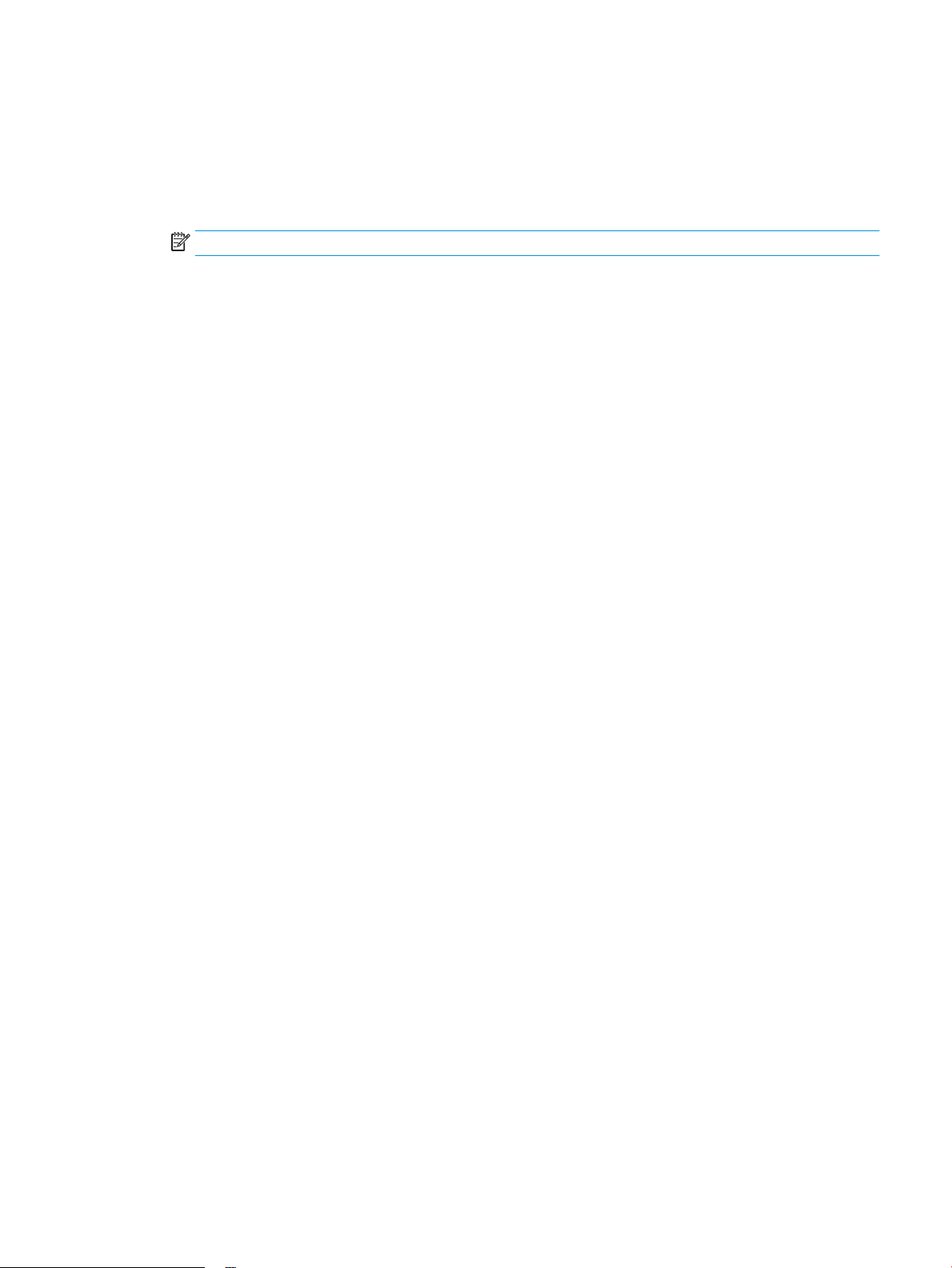
●
Configuración del sistema
●
Configuración de energía
●
Apagar tras
3. Seleccione el tiempo del retraso del apagado.
NOTA: El valor predeterminado es Nunca.
4. El producto se enciende automáticamente desde el modo de suspensión al recibir trabajos o al pulsar un
botón del panel de control del producto. Se pueden cambiar los eventos que hacen que el producto se
encienda. Abra los siguientes menús:
●
Configuración del sistema
●
Configuración de energía
●
Reposo/desactivación automática
●
Eventos de encendido
Para desactivar un evento de encendido, selecciónelo y luego seleccione la opción No.
ESWW Configuraciones de ahorro 49
Page 58

Actualización del firmware
HP ofrece periódicamente actualizaciones del producto, aplicaciones de servicios web nuevas y funciones
nuevas para aplicaciones de servicios web existentes. Siga estos pasos para actualizar el firmware del
producto para un único producto. Cuando actualice el firmware, las aplicaciones de servicios web se
actualizarán automáticamente.
Hay dos métodos posibles para llevar a cabo la actualización del firmware de este producto. Siga solo uno de
los siguientes métodos para actualizar el firmware del producto.
Método uno: Actualice el firmware utilizando el panel de control
Utilice estos pasos para cargar el firmware del panel de control (solo para productos conectados a la red) o
para configurar el producto de forma que cargue automáticamente futuras actualizaciones de firmware. Para
productos conectados mediante USB, pase al método dos:
1. Compruebe que el producto está conectado a una red cableada (Ethernet) con una conexión a Internet
activa.
NOTA: El producto debe estar conectado a Internet para actualizar el firmware a través de una
conexión de red.
2. En el panel de control del producto, pulse el botón OK.
3. Abra los siguientes menús:
●
Servicio
●
Actualización de LaserJet
4. Desplácese hasta la opción Comprobar actualizaciones ahora y pulse el botón OK.
NOTA: El producto comprueba automáticamente si hay una actualización y, en caso de detectar una
versión más nueva, el proceso de actualización se inicia automáticamente.
5. Ajuste el producto para que actualice automáticamente el firmware cuando existan actualizaciones.
a. En el panel de control del producto, pulse el botón OK.
b. Abra los siguientes menús:
●
Servicio
●
Actualización de LaserJet
●
Gestionar actualizaciones
c. Ajuste la opción Permitir actualizaciones en SÍ, y, a continuación, ajuste la opción Comprobar
automáticamente en ACTIVADO. Pulse el botón OK.
Método dos: Actualice el firmware utilizando la Utilidad de actualización de firmware
Siga estos pasos para descargar manualmente e instalar la Utilidad de actualización de firmware de HP.com.
NOTA: Este método es la única opción de actualización de firmware disponible para aquellos productos
conectados al ordenador a través de un cable USB. También funciona para productos conectados a una red.
50 Capítulo 5 Gestión del producto ESWW
Page 59

1. Acceda a www.hp.com/go/support, haga clic en el enlace Controladores y software, escriba el nombre
del producto en el campo de búsqueda, pulse el botón INTRO, y, a continuación, seleccione el producto
de la lista de resultados de la búsqueda.
2. Seleccione el sistema operativo.
3. Bajo la sección Firmware, busque Utilidad de actualización de firmware.
4. Haga clic en Descargar, haga clic en Ejecutar, y, a continuación, haga clic en Ejecutar de nuevo.
5. Cuando se ejecute la utilidad, seleccione el producto de la lista desplegable y, a continuación, haga clic
Enviar firmware.
en
NOTA: Para imprimir una página de configuración para verificar la versión de firmware instalada antes
o después del proceso de actualización, haga clic en Configuración de impresión.
6. Siga las instrucciones que aparecen en pantalla para completar la instalación y, a continuación, haga clic
en el botón Salir para cerrar la utilidad.
ESWW Actualización del firmware 51
Page 60

52 Capítulo 5 Gestión del producto ESWW
Page 61

6 Solución de problemas
●
Asistencia al cliente
●
Restauración de los valores predeterminados de fábrica
●
En el panel de control del producto se muestra el mensaje "Cartucho bajo" o "Cartucho muy bajo"
●
El producto no recoge el papel o se producen errores de alimentación
●
Eliminar atascos
●
Mejora de la calidad de impresión
●
Solución de problemas de red cableada
●
Solución de problemas de red inalámbrica
Para obtener más información:
Visite www.hp.com/support/ljM201, www.hp.com/support/ljM202.
La ayuda detallada de HP para el producto incluye la información siguiente:
●
Instalación y configuración
●
Conocimiento y uso
●
Solución de problemas
●
Descarga de las actualizaciones de software
●
Cómo unirse a foros de asistencia
●
Cómo encontrar información sobre normativas y garantía
ESWW 53
Page 62

Asistencia al cliente
Obtener asistencia telefónica para su país/región
Tenga preparados el nombre, el número de serie y la fecha de
compra del producto, además de una descripción del problema.
Obtener asistencia 24 horas en Internet www.hp.com/support/ljM201, www.hp.com/support/ljM202
Descargar utilidades, controladores e información electrónica
sobre el software
Obtener contratos de servicios o mantenimiento HP adicionales www.hp.com/go/carepack
Registrar el producto www.register.hp.com
Los números de teléfono de su país/región aparecen en el folleto
incluido en la caja del producto, o en www.hp.com/support/.
www.hp.com/support/ljM201, www.hp.com/support/ljM202
54 Capítulo 6 Solución de problemas ESWW
Page 63

Restauración de los valores predeterminados de fábrica
Al restablecer los valores predeterminados de fábrica, todos los ajustes del producto y la red vuelven a sus
valores predeterminados de fábrica. No se restablecerá el recuento de páginas, el tamaño de la bandeja ni el
idioma. Para restablecer la configuración de fábrica del producto, siga estos pasos.
PRECAUCIÓN: Al restablecer la configuración de fábrica se restauran todos los valores predeterminados de
fábrica y se borran las páginas que estén almacenadas en la memoria. A continuación, el procedimiento
reinicia automáticamente el producto.
1. En el panel de control del producto, pulse el botón OK para abrir los menús.
2. Abra los siguientes menús:
●
Servicio
●
Restaurar conf. predeterminada
El producto se reiniciará automáticamente.
ESWW Restauración de los valores predeterminados de fábrica 55
Page 64

En el panel de control del producto se muestra el mensaje "Cartucho bajo" o "Cartucho muy bajo"
Cartucho bajo: el producto indica que el nivel de un cartucho de tóner es bajo. La vida útil real del cartucho de
tóner puede variar. Tenga un recambio disponible para instalarlo cuando la calidad de impresión deje de ser
aceptable. No es necesario sustituir el cartucho de tóner en ese momento.
Cartucho muy bajo: el producto indica que el nivel del cartucho de tóner es muy bajo. La vida útil real del
cartucho de tóner puede variar. Tenga un recambio disponible para instalarlo cuando la calidad de impresión
deje de ser aceptable. El cartucho de tóner no tiene que sustituirse en ese momento, a no ser que la calidad
de impresión no sea aceptable.
Cuando un cartucho de tóner HP alcanza el nivel Muy bajo, finaliza la garantía de protección Premium de HP
de ese cartucho.
Cambio de la configuración "Muy bajo"
Utilice el panel de control del producto para cambiar la reacción del producto cuando los consumibles
alcanzan el estado Muy bajo. No es necesario reconfigurar estos parámetros cuando finalice la instalación de
un cartucho de tóner.
1. En el panel de control del producto, pulse el botón OK.
2. Abra los siguientes menús:
●
Configuración del sistema
●
Configuración de consumibles
●
Cartucho negro
●
Configuración en nivel muy bajo
3. Selecciones una de las opciones siguientes:
●
Seleccione la opción Detener para configurar que el producto detenga la impresión cuando el
cartucho alcance el umbral Muy bajo.
●
Seleccione la opción Solicitar para configurar que el producto detenga la impresión cuando el
cartucho alcance el umbral Muy bajo. Confirme la solicitud o sustituya el cartucho para reanudar la
impresión.
●
Seleccione la opción Continuar para configurar que el producto muestre una alerta cuando el nivel
de cartucho sea muy bajo y que continúe imprimiendo una vez superado el umbral Muy bajo sin
interacción. Si utiliza esta configuración, es posible que la calidad de impresión no sea
satisfactoria.
Pida consumibles
Realice su pedido de consumibles y papel
www.hp.com/go/suresupply
56 Capítulo 6 Solución de problemas ESWW
Page 65

Realice su pedido a través del servicio técnico o proveedores de
asistencia
Póngase en contacto con el proveedor de servicio técnico o
asistencia autorizado por HP.
Pedido mediante el servidor web incorporado de HP (EWS) En un navegador web compatible de su equipo, escriba la
dirección IP o el nombre de host del producto en el campo de
dirección/URL. El servidor web incorporado de HP incluye un
enlace al sitio web HP SureSupply, que proporciona la posibilidad
de comprar consumibles de HP originales.
ESWW En el panel de control del producto se muestra el mensaje "Cartucho bajo" o "Cartucho muy bajo" 57
Page 66

El producto no recoge el papel o se producen errores de alimentación
●
El producto no recoge papel
●
El producto recoge varias hojas de papel
El producto no recoge papel
Si el producto no recoge papel de la bandeja, intente las siguientes soluciones.
1. Abra el producto y retire las hojas de papel atascadas.
2. Cargue la bandeja con el tamaño de papel correcto para el trabajo.
3. Asegúrese de que el tamaño y el tipo de papel estén correctamente definidos en el panel de control del
producto.
4. Asegúrese de que las guías de papel de la bandeja están ajustadas correctamente al tamaño del papel.
Ajuste las guías a la sangría adecuada en la bandeja.
5. Compruebe si en el panel de control del producto aparece un mensaje en el que se le solicita su
confirmación para realizar la alimentación manual del papel. Cargue papel y continúe.
6. Puede que los rodillos situados sobre la bandeja estén sucios. Limpie los rodillos con un paño que no
deje pelusa, humedecido en agua tibia.
El producto recoge varias hojas de papel
Si el producto recoge varias hojas de papel de la bandeja, intente las siguientes soluciones.
1. Retire la pila de papel de la bandeja, dóblela, gírela 180 grados y déle la vuelta. No airee el papel. Vuelva
a colocar la pila de papel en la bandeja.
2. Utilice únicamente papel que se ajuste a las especificaciones indicadas por HP para este producto.
3. Utilice papel que no esté arrugado, doblado o dañado. Si es necesario, utilice papel de un paquete
diferente.
4. Asegúrese de que la bandeja no esté demasiado llena. Si lo está, retire la pila de papel al completo de la
bandeja, enderécela y coloque de nuevo algo de papel en la bandeja.
5. Asegúrese de que las guías de papel de la bandeja están ajustadas correctamente al tamaño del papel.
Ajuste las guías a la sangría adecuada en la bandeja.
6. Asegúrese de que el entorno de impresión cumple con las especificaciones recomendadas.
58 Capítulo 6 Solución de problemas ESWW
Page 67

Eliminar atascos
1
2
●
Ubicación de los atascos
●
Atascos de papel frecuentes o que se repiten
●
Eliminación de atascos en el área del cartucho de tóner
●
Eliminación de atascos en la bandeja de salida
●
Eliminación de atascos en la unidad dúplex (solo en modelos dúplex)
Ubicación de los atascos
1 Área del cartucho de tóner y bandeja de salida Consulte Eliminación de atascos en el área del cartucho de
tóner en la página 61 y Eliminación de atascos en la bandeja
de salida en la página 63.
2 Área dúplex (solo en modelos dúplex) Consulte Eliminación de atascos en la unidad dúplex (solo en
modelos dúplex) en la página 65.
ESWW Eliminar atascos 59
Page 68

Atascos de papel frecuentes o que se repiten
Para reducir el número de atascos de papel, intente las siguientes soluciones.
1. Utilice únicamente papel que se ajuste a las especificaciones indicadas por HP para este producto.
2. Utilice papel que no esté arrugado, doblado o dañado. Si es necesario, utilice papel de un paquete
diferente.
3. Utilice papel que no se haya utilizado previamente para imprimir o copiar.
4. Asegúrese de que la bandeja no esté demasiado llena. Si lo está, retire la pila de papel al completo de la
bandeja, enderécela y coloque de nuevo algo de papel en la bandeja.
5. Asegúrese de que las guías de papel de la bandeja están ajustadas correctamente al tamaño del papel.
Ajuste las guías de forma que éstas toquen la pila de papel, pero sin doblarla.
6. Asegúrese de que la bandeja está completamente insertada en el producto.
7. Si está imprimiendo en papel pesado, grabado o perforado, utilice la función de alimentación manual e
introduzca las hojas una a una.
8. Compruebe que la bandeja esté correctamente configurada para el tipo y el tamaño del papel.
a. En el panel de control del producto, pulse el botón OK.
b. Abra los siguientes menús:
●
Configuración del sistema
●
Configuración de papel
c. Compruebe que la bandeja esté configurada para el tipo y el tamaño del papel.
9. Asegúrese de que el entorno de impresión cumple con las especificaciones recomendadas.
60 Capítulo 6 Solución de problemas ESWW
Page 69

Eliminación de atascos en el área del cartucho de tóner
Aparece el mensaje Atasco en el área del cartucho en el panel de control.
1. Abra la cubierta superior.
2. Retire el cartucho de tóner.
3. Retire todo el papel atascado que pueda haber en
el área del cartucho de tóner. Utilice ambas
manos para extraer el papel atascado sin que se
rasgue.
ESWW Eliminar atascos 61
Page 70

4. Vuelva a introducir el cartucho de tóner.
5. Cierre la cubierta superior.
6. Si sigue apareciendo el mensaje de error en el
panel de control, pulse OK para eliminarlo.
62 Capítulo 6 Solución de problemas ESWW
Page 71

Eliminación de atascos en la bandeja de salida
Aparece el mensaje Atasco en la bandeja de salida en el panel de control.
1. Abra la cubierta superior.
2. Tire de la ficha verde para abrir la cubierta de
acceso a atascos.
3. Retire todo el papel atascado.
ESWW Eliminar atascos 63
Page 72

4. Cierre la cubierta de acceso al atasco.
5. Cierre la cubierta superior.
6. Si sigue apareciendo el mensaje de error en el
panel de control, pulse OK para eliminarlo.
64 Capítulo 6 Solución de problemas ESWW
Page 73

Eliminación de atascos en la unidad dúplex (solo en modelos dúplex)
Aparece el mensaje Atasco en el área dúplex en el panel de control.
1. Abra la puerta trasera.
2. Retire todo el papel atascado del área de
impresión dúplex. Utilice ambas manos para
extraer el papel atascado sin que se rasgue.
3. Cierre la puerta trasera.
4. Si sigue apareciendo el mensaje de error en el
panel de control, pulse OK para eliminarlo.
ESWW Eliminar atascos 65
Page 74

Mejora de la calidad de impresión
Si el producto presenta problemas de calidad en la impresión, pruebe con las siguientes soluciones —en el
orden en que se presentan— para resolver la incidencia.
●
Impresión desde un programa de software diferente
●
Comprobación de la configuración del tipo de papel para el trabajo de impresión
●
Control del estado del cartucho de tóner
●
Impresión de una página de limpieza
●
Compruebe visualmente si el cartucho de tóner está dañado
●
Comprobación del papel y el entorno de impresión
●
Comprobación del resto de la configuración del trabajo de impresión
●
Uso de un controlador de impresión diferente
Impresión desde un programa de software diferente
Intente imprimir desde un programa de software diferente. Si la página se imprime correctamente, el
problema tiene su origen en el programa de software desde el que se imprimió la página.
Comprobación de la configuración del tipo de papel para el trabajo de impresión
Compruebe la configuración del tipo de papel cuando imprima desde un programa de software y las páginas
impresas presenten manchas, zonas borrosas u oscuras, papel enrollado, manchas de tóner dispersas, tóner
suelto o áreas en las que el tóner no se haya aplicado.
Comprobación de la configuración del tipo de papel (Windows)
1. Desde el programa de software, seleccione la opción Imprimir.
2. Seleccione el producto y, a continuación, haga clic en el botón Propiedades o Preferencias.
3. Haga clic en la ficha Papel/Calidad.
4. En la lista desplegable Tipo de papel, haga clic en la opción Más....
5. Amplíe la lista de opciones Tipo: opciones.
6. Amplíe la categoría de tipos de papel que mejor describa su papel.
7. Seleccione la opción para el tipo de papel que esté utilizando y haga clic en el botón Aceptar.
8. Haga clic en el botón Aceptar para cerrar el cuadro de diálogo Propiedades del documento. En el
cuadro de diálogo Imprimir, haga clic en el botón Aceptar para imprimir el trabajo.
Comprobación de la configuración del tipo de papel (OS X)
1. Haga clic en el menú Archivo y, a continuación, en Imprimir.
2. Seleccione el producto.
3. Haga clic en Mostrar detalles y, a continuación, haga clic en el menú Soporte y calidad o en el menú
Papel/Calidad.
66 Capítulo 6 Solución de problemas ESWW
Page 75

4. Seleccione un tipo de la lista desplegable Tipo de soporte.
5. Haga clic en el botón Imprimir.
Control del estado del cartucho de tóner
Compruebe la página de estado de consumibles para obtener la información siguiente:
●
Porcentaje de vida útil estimada restante del cartucho de impresión
●
Estimación de páginas restantes
●
Números de pieza de los cartuchos de tóner HP
●
Cantidad de páginas impresas
Utilice el siguiente procedimiento para imprimir la página de estado de los consumibles:
1. En el panel de control del producto, pulse el botón OK.
2. Desplácese hasta el menú Informes y, a continuación, pulse el botón OK.
3. Desplácese hasta la opción Estado de consumibles y, a continuación, pulse el botón OK para imprimir
un informe del estado de los consumibles.
4. Compruebe el porcentaje de vida útil que le queda al cartucho de tóner y, si corresponde, el estado de
otros componentes de mantenimiento reemplazables.
Pueden surgir problemas de calidad de impresión al utilizar un cartucho de tóner que ha alcanzado el
final de su vida útil estimada. La página del estado del consumible indica cuándo el nivel de un
consumible es muy bajo. Cuando un consumible HP ha alcanzado el umbral de nivel muy bajo, finaliza la
garantía de protección premium de HP.
El cartucho de tóner no tiene que sustituirse en ese momento, a no ser que la calidad de impresión no
sea aceptable. Tenga un recambio disponible para instalarlo cuando la calidad de impresión deje de ser
aceptable.
Si necesita sustituir un cartucho de tóner o cualquier otro componente de mantenimiento reemplazable,
la página de estado de los consumibles muestra los números de referencia de HP originales.
5. Compruebe si se ha instalado un cartucho HP original.
Un cartucho de tóner HP original incluye las palabras “HP”, o bien muestra el logotipo de HP. Para
obtener más información acerca de cómo identificar cartuchos HP, vaya a www.hp.com/go/
learnaboutsupplies.
HP no puede recomendar el uso de consumibles, ya sean nuevos o reciclados, de otros fabricantes.
Puesto que no son productos de HP, HP no puede influir en su diseño ni controlar su calidad. Si utiliza un
cartucho de tóner rellenado o modificado que no satisfaga la calidad de impresión requerida,
sustitúyalo por un cartucho de tóner original de HP.
Impresión de una página de limpieza
Durante el proceso de impresión, pueden acumularse partículas de polvo, papel y tóner dentro del producto,
lo que puede provocar problemas con la calidad de la impresión (como puntos de tóner, salpicaduras,
manchas, rayas, líneas o repeticiones de marcas).
Siga estos pasos para limpiar la ruta del papel del producto.
ESWW Mejora de la calidad de impresión 67
Page 76

1. En el panel de control del producto, pulse el botón OK.
2. Desplácese hasta el menú Servicio y, a continuación, pulse el botón OK.
3. Desplácese hasta la opción Página de limpieza y pulse el botón OK.
Aparecerá el mensaje Cleaning (Limpiando) en el panel de control del producto. El proceso de limpieza
tarda unos minutos. No apague la impresora hasta que el proceso de limpieza haya finalizado. Cuando
haya acabado, descarte la página impresa.
Compruebe visualmente si el cartucho de tóner está dañado
1. Retire el cartucho de tóner del producto y compruebe que no tiene el precinto.
2. Compruebe si el chip de la memoria está dañado.
3. Examine la superficie del tambor de imágenes en el cartucho de tóner.
PRECAUCIÓN: No toque el rodillo (tambor de imágenes) del cartucho. Si se mancha con huellas de
dedos, podrían surgir problemas de calidad de impresión.
4. Si comprueba que hay arañazos, huellas de dedos u otros daños en el tambor de imágenes, sustituya el
cartucho de tóner.
5. Si el tambor de imágenes no parece estar dañado, agite con cuidado el cartucho de tóner varias veces y
vuelva a instalarlo. Imprima unas cuantas páginas para ver si el problema se ha resuelto.
Comprobación del papel y el entorno de impresión
Paso uno: Uso de papel conforme a las especificaciones de HP
Algunos problemas de calidad de impresión aparecen por utilizar papel que no cumple con las
especificaciones de HP.
●
Utilice siempre un tipo y peso de papel compatible con este producto.
●
Utilice papel de buena calidad y que no presente cortes, muescas, desgarros, agujeros, partículas
sueltas, polvo, arrugas, huecos ni bordes abarquillados o doblados.
●
Utilice papel que no se haya utilizado previamente para imprimir.
●
Utilice papel libre sin materiales metálicos como purpurina.
●
Utilice papel que esté diseñado para su uso en impresoras láser. No utilice papel que esté diseñado sólo
para su uso en impresoras de inyección de tinta.
●
Utilice papel que no sea demasiado rugoso. La calidad de impresión suele ser mejor si utiliza papel más
suave.
Paso dos: Comprobación del entorno
El entorno puede afectar directamente a la calidad de impresión y es una causa común tanto de problemas de
este tipo como de alimentación del papel. Pruebe las siguientes soluciones:
68 Capítulo 6 Solución de problemas ESWW
Page 77
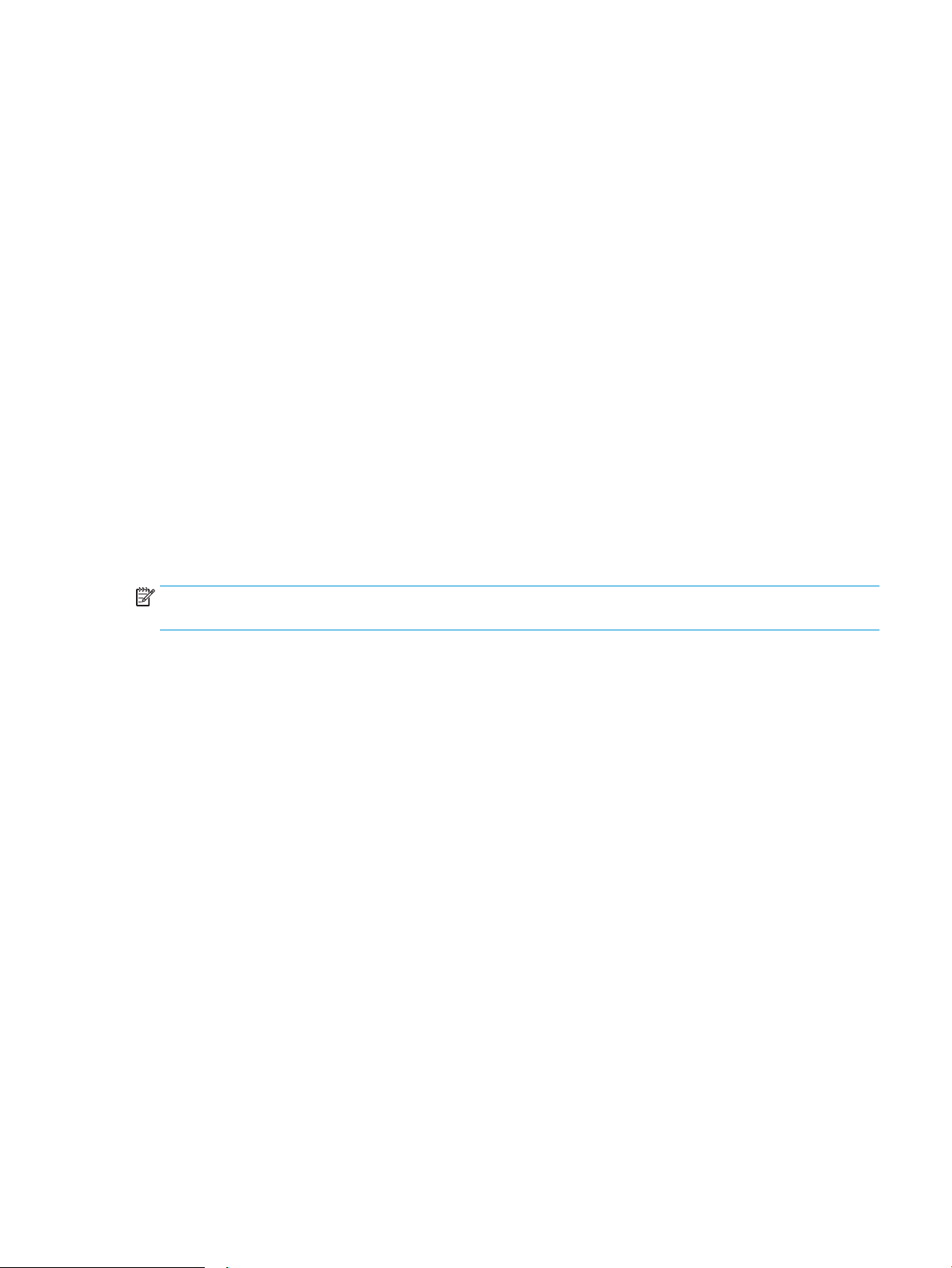
●
No exponga el producto a corrientes de aire, como las producidas por puertas y ventanas abiertas o
aparatos de aire acondicionado.
●
Asegúrese de que el producto no se someta a una temperatura o una humedad que estén fuera de las
especificaciones del producto.
●
No coloque el producto en un espacio cerrado, como un armario.
●
Coloque el producto en una superficie resistente y plana.
●
Retire cualquier elemento que bloquee las salidas de ventilación del producto. El producto requiere una
adecuada ventilación en todos los lados, incluida la parte superior.
●
Proteja el producto de residuos, polvo, vapor, grasa u otros elementos que podrían dejar un residuo en
el interior del producto.
Comprobación del resto de la configuración del trabajo de impresión
Si imprime desde un programa de software, siga estos pasos para intentar solucionar el problema mediante
el ajuste del resto la configuración del controlador de impresión.
Comprobación de la configuración de EconoMode
HP no recomienda el uso constante de EconoMode. Si utiliza EconoMode de forma constante, la vida útil del
consumible de tóner podría superar la de las piezas mecánicas del cartucho de tóner. Si la calidad de
impresión empieza a disminuir y ya no es aceptable, sustituya el cartucho de tóner.
NOTA: Esta función está disponible con el controlador de impresión PCL 6 para Windows. Si no está
utilizando ese controlador, puede activar la función utilizando el servidor web incorporado de HP.
Siga estos pasos si toda la página aparece muy oscura o muy clara.
1. Desde el programa de software, seleccione la opción Imprimir.
2. Seleccione el producto y, a continuación, haga clic en el botón Propiedades o Preferencias.
3. Haga clic en la ficha Papel/Calidad y localice el área de Calidad de impresión.
4. Si toda la página aparece muy oscura, utilice estas opciones:
●
Seleccione la opción 600 ppp.
●
Seleccione la casilla de verificación EconoMode para activar la función.
Si toda la página aparece muy clara, utilice estas opciones:
●
Seleccione la opción FastRes 1200.
●
Desactive la casilla de verificación EconoMode para desactivar la función.
5. Haga clic en el botón Aceptar para cerrar el cuadro de diálogo Propiedades del documento. En el
diálogo Imprimir, haga clic en el botón Aceptar para imprimir el trabajo.
ESWW Mejora de la calidad de impresión 69
Page 78

Uso de un controlador de impresión diferente
Intente utilizar un controlador de impresión diferente si imprime desde un programa de software y las
páginas impresas presentan líneas inesperadas en los gráficos, faltan texto o gráficos, tienen un formato
incorrecto o se han sustituido las fuentes originales por otras.
Descargue cualquiera de los controladores siguientes del sitio web de HP:. www.hp.com/support/ljM201,
www.hp.com/support/ljM202
Controlador HP PCL 6
Controlador HP UPD PS
HP UPD PCL 5
●
Se suministra como controlador predeterminado en el CD del producto. Este
controlador se instala automáticamente a menos que seleccione uno diferente.
●
Recomendado para todos los entornos Windows.
●
Proporciona la mejor velocidad, calidad de impresión y compatibilidad con las
características del producto a nivel global para la mayoría de los usuarios.
●
Desarrollado para su uso con la interfaz de dispositivo gráfico (GDI) de Windows a
fin de proporcionar la mejor velocidad en entornos Windows.
●
Es posible que no sea totalmente compatible con programas de software de
terceros o programas de software personalizados basados en PCL 5.
●
Se recomienda para imprimir con los programas de software Adobe® o con otros
que tengan un uso muy intensivo de gráficos.
●
Compatible con las necesidades de impresión con emulación postscript y con
fuentes postscript flash.
●
Se recomienda para impresiones generales de oficina en entornos Windows.
●
Es compatible con las versiones anteriores de PCL y con productos HP LaserJet más
antiguos.
●
Es la mejor opción para imprimir desde programas de software de terceros o
personalizados.
●
Es la mejor opción cuando se trabaja con entornos mixtos, que necesitan que el
producto esté configurado para PCL 5 (UNIX, Linux, unidad principal).
●
Está diseñado para ser utilizado en entornos Windows de empresas para
proporcionar un único controlador que se puede utilizar con diversos modelos de
producto.
●
Es el más adecuado para imprimir en varios modelos de producto desde un equipo
portátil Windows.
HP UPD PCL 6
●
Recomendado para imprimir en todos los entornos de Windows
●
Proporciona la mejor velocidad, calidad de impresión y compatibilidad con las
características de la impresora a nivel global para la mayoría de los usuarios.
●
Desarrollado para su uso con la interfaz de dispositivo gráfico (GDI) de Windows a
fin de proporcionar la mejor velocidad en entornos Windows.
●
Es posible que no sea totalmente compatible con programas de software de
terceros o programas de software personalizados basados en PCL 5.
70 Capítulo 6 Solución de problemas ESWW
Page 79

Solución de problemas de red cableada
Compruebe los elementos siguientes para cerciorarse de que el producto se está comunicando con la red.
Antes de comenzar, imprima una página de configuración desde el panel de control del producto y busque la
dirección IP del producto que aparece en esta página.
●
Conexión física deficiente
●
El equipo utiliza la dirección IP incorrecta para el producto
●
El equipo no puede comunicarse con el producto
●
El producto utiliza un enlace y una configuración dúplex incorrectos para la red
●
Programas de software nuevos pueden estar provocando problemas de compatibilidad
●
El equipo o la estación de trabajo pueden estar mal configurados
●
El producto está desactivado o alguna otra configuración de red es incorrecta
NOTA: HP no admite la red de punto a punto, ya que se trata de una función de los sistemas operativos de
Microsoft y no de los controladores de impresión HP. Para más información, vaya al sitio Web de Microsoft en
www.microsoft.com.
Conexión física deficiente
1. Compruebe que el producto está conectado al puerto de red correcto mediante un cable con la longitud
apropiada.
2. Compruebe que las conexiones de cable son seguras.
3. Mire la conexión del puerto de red situada en la parte posterior del producto y compruebe que la luz
ámbar de actividad y la luz verde de estado de transferencia están encendidas.
4. Si el problema persiste, pruebe un cable o puerto diferente en el concentrador.
El equipo utiliza la dirección IP incorrecta para el producto
1. Abra las propiedades de la impresora y haga clic en la ficha Puertos. Compruebe que se ha seleccionado
la dirección IP actual del producto. La dirección IP del producto figura en la página de configuración de
éste.
2. Si ha instalado el producto utilizando el puerto TCP/IP estándar de HP, seleccione el cuadro con la
etiqueta Imprimir siempre con esta impresora, incluso si la dirección IP cambia.
3. Si ha instalado el producto utilizando un puerto TCP/IP estándar de Microsoft, utilice el nombre de host
en lugar del la dirección IP.
4. Si la dirección IP es correcta, elimine el producto y, a continuación, vuelva a añadirlo.
El equipo no puede comunicarse con el producto
1. Compruebe las comunicaciones de red haciendo ping a la red.
a. Abra el símbolo del sistema en su equipo.
ESWW Solución de problemas de red cableada 71
Page 80

●
En Windows, haga clic en Inicio, Ejecutar, escriba cmd y, a continuación, pulse Intro.
●
Para OS X, vaya a Aplicaciones, Utilidades y abra Terminal.
b. Escriba ping seguido de la dirección IP de su producto.
c. Si en la ventana aparecen tiempos de recorrido de ida y vuelta, la red está funcionando.
2. Si el comando ping falla, asegúrese de que los concentradores de red están encendidos y de que la
configuración de red, el producto y el equipo estén configurados para la misma red.
El producto utiliza un enlace y una configuración dúplex incorrectos para la red
HP recomienda mantener estas configuraciones en modo automático (configuración predeterminada). Si
cambia esta configuración, también debe cambiarla para la red.
Programas de software nuevos pueden estar provocando problemas de compatibilidad
Si se ha instalado un programa de software nuevo, compruebe que se ha instalado correctamente y que
utiliza el controlador de impresión correcto.
El equipo o la estación de trabajo pueden estar mal configurados
1. Compruebe la configuración de los controladores de red y de impresión y la redirección de red.
2. Compruebe que el sistema operativo está configurado correctamente.
El producto está desactivado o alguna otra configuración de red es incorrecta
1. Revise la página de configuración para comprobar el estado del protocolo de red. Actívelo si es
necesario.
2. Vuelva a configurar la red si es necesario.
72 Capítulo 6 Solución de problemas ESWW
Page 81

Solución de problemas de red inalámbrica
●
Lista de comprobación de conectividad inalámbrica
●
El producto no imprime una vez finalizada la configuración inalámbrica
●
El producto no imprime y el equipo tiene un firewall de terceros instalado
●
La conexión inalámbrica no funciona después de mover el direccionador o producto inalámbrico
●
No se pueden conectar más equipos al producto inalámbrico
●
El producto inalámbrico pierde la comunicación cuando se conecta a una VPN
●
La red no aparece en la lista de redes inalámbricas
●
La red inalámbrica no funciona
●
Realice un test de diagnóstico de la red inalámbrica
●
Reducción de interferencias en una red inalámbrica
Lista de comprobación de conectividad inalámbrica
●
Verifique que el cable USB no está conectado.
●
Compruebe que el producto y el direccionador inalámbrico están encendidos y tienen alimentación.
Asegúrese también de que la radio inalámbrica del producto está encendida.
●
Compruebe que el identificador de conjunto de servicios (SSID) es correcto. Imprima una página de
configuración para determinar el SSID. Si no está seguro de si el SSID es correcto, ejecute la
configuración inalámbrica de nuevo.
●
Con redes seguras, compruebe que la información de seguridad es correcta. Si la información de
seguridad no es correcta, ejecute la configuración inalámbrica de nuevo.
●
Si la red inalámbrica funciona correctamente, intente acceder a otros equipos de la red inalámbrica. Si la
red tiene acceso a Internet, intente conectarse a Internet mediante una conexión inalámbrica.
●
Compruebe que el método de codificación (AES o TKIP) es el mismo para el producto y para el punto de
acceso inalámbrico (en redes que utilizan seguridad WPA).
●
Compruebe que el producto se encuentra dentro del alcance de la red inalámbrica. Para la mayoría de
las redes, el producto debe encontrarse dentro de un alcance de 30 m del punto de acceso inalámbrico
(direccionador inalámbrico).
●
Compruebe que no hay obstáculos que bloqueen la señal inalámbrica. Quite los objetos metálicos de
gran tamaño que haya entre el punto de acceso y el producto. Asegúrese de que los postes, paredes o
columnas de soporte que contengan metal u hormigón no separan el producto del punto de acceso
inalámbrico.
●
Compruebe que el producto se encuentra alejado de dispositivos electrónicos que puedan interferir con
la señal inalámbrica. Muchos dispositivos puede interferir con la señal inalámbrica, incluidos motores,
teléfonos inalámbricos, cámaras de sistemas de seguridad, otras redes inalámbricas y algunos
dispositivos Bluetooth.
●
Compruebe que el controlador de impresión está instalado en el equipo.
●
Compruebe que ha seleccionado el puerto de impresora correcto.
ESWW Solución de problemas de red inalámbrica 73
Page 82

●
Compruebe que el equipo y el producto se conectan a la misma red inalámbrica.
●
Para OS X, verifique que el router inalámbrico sea compatible con Bonjour.
El producto no imprime una vez finalizada la configuración inalámbrica
1. Asegúrese de que el producto esté encendido y en estado preparado.
2. Desactive los firewall de terceros que tenga instalados en el equipo.
3. Asegúrese de que la red inalámbrica funciona correctamente.
4. Asegúrese de que el equipo funciona correctamente. Si es necesario, reinicie el equipo.
5. Compruebe que puede abrir el servidor Web incorporado de HP desde un equipo de la red.
El producto no imprime y el equipo tiene un firewall de terceros instalado
1. Actualice el firewall a la versión más reciente del fabricante disponible.
2. Si los programas solicitan acceso al firewall cuando instala el producto o intenta imprimir, asegúrese de
que permite que los programas se ejecuten.
3. Desactive temporalmente el firewall y, a continuación, instale el producto inalámbrico en el equipo.
Active el firewall cuando haya finalizado la instalación inalámbrica.
La conexión inalámbrica no funciona después de mover el direccionador o producto inalámbrico
1. Asegúrese de que el direccionador o producto se conecta a la misma red a la que se conecta el equipo.
2. Imprima una página de configuración.
3. Compare el identificador de conjunto de servicios (SSID) que aparece en la página de configuración con
el SSID que aparece en la configuración de la impresora del equipo.
4. Si los números no coinciden, los dispositivos no se están conectando a la misma red. Vuelva a
configurar los ajustes inalámbricos del producto.
No se pueden conectar más equipos al producto inalámbrico
1. Asegúrese de que los otros equipos están dentro del alcance de la señal inalámbrica y que no hay
obstáculos que la bloqueen. Para la mayoría de las redes, la señal se encuentra dentro de un alcance de
30 m del punto de acceso inalámbrico.
2. Asegúrese de que el producto esté encendido y en estado preparado.
3. Desactive los firewall de terceros que tenga instalados en el equipo.
4. Asegúrese de que la red inalámbrica funciona correctamente.
5. Asegúrese de que el equipo funciona correctamente. Si es necesario, reinicie el equipo.
El producto inalámbrico pierde la comunicación cuando se conecta a una VPN
●
Normalmente, no puede conectarse a una VPN y a otras redes al mismo tiempo.
74 Capítulo 6 Solución de problemas ESWW
Page 83

La red no aparece en la lista de redes inalámbricas
●
Asegúrese de que el direccionador inalámbrico está encendido y tiene alimentación.
●
Puede que la red esté oculta. No obstante, es posible conectarse a una red oculta.
La red inalámbrica no funciona
1. Asegúrese de que el cable de red no esté conectado.
2. Para comprobar si la red ha perdido la comunicación, pruebe a conectar otros dispositivos a la red.
3. Compruebe las comunicaciones de red haciendo ping a la red.
a. Abra el símbolo del sistema en su equipo.
●
En Windows, haga clic en Inicio, Ejecutar, escriba cmd y, a continuación, pulse Intro.
●
Para OS X, vaya a Aplicaciones, Utilidades y abra Terminal.
b. Escriba ping, seguido de la dirección IP del direccionador.
c. Si en la ventana aparecen tiempos de recorrido de ida y vuelta, la red está funcionando.
4. Asegúrese de que el direccionador o producto se conecta a la misma red a la que se conecta el equipo.
a. Imprima una página de configuración.
b. Compare el identificador de conjunto de servicios (SSID) que aparece en el informe de
configuración con el SSID que aparece en la configuración de la impresora del equipo.
c. Si los números no coinciden, los dispositivos no se están conectando a la misma red. Vuelva a
configurar los ajustes inalámbricos del producto.
Realice un test de diagnóstico de la red inalámbrica
Desde el panel de control del producto es posible realizar un test de diagnóstico que le facilita información
acerca de la configuración de la red inalámbrica.
1. En el panel de control del producto, pulse el botón OK.
2. Abra el menú Autodiagnósticos.
3. Seleccione Ejecutar prueba inalámbrica para iniciar la prueba. El producto imprime una página de
prueba que muestra los resultados del test.
Reducción de interferencias en una red inalámbrica
Las sugerencias siguientes pueden ayudarle a reducir las interferencias en una red inalámbrica:
●
Mantenga los dispositivos inalámbricos alejados de objetos metálicos de gran tamaño, como
archivadores, y otros objetos electromagnéticos, como microondas y teléfonos inalámbricos. Estos
objetos pueden interferir en las señales de radio.
●
Mantenga los dispositivos inalámbricos alejados de grandes estructuras y edificios. Estos objetos
pueden absorber las ondas de radio y disminuir la potencia de la señal.
●
Coloque el direccionador inalámbrico en una ubicación central en la línea de visualización de los
productos inalámbricos de la red.
ESWW Solución de problemas de red inalámbrica 75
Page 84

76 Capítulo 6 Solución de problemas ESWW
Page 85

Índice
A
accesorios
números de referencia 20
pedido 20
acústicas, especificaciones 4
AirPrint 36
ambas caras, imprimir en
Windows 29
asistencia
en línea 54
asistencia en línea 54
atascos
causas de 60
ubicaciones 59
B
bandeja 1
carga 13
orientación 14
bandeja 2
carga 15
orientación 17
bandeja de salida
ubicación 5
bandejas
incluidas 2
ubicación 5
bandejas, salida
ubicación 5
botón de encendido/apagado,
ubicación 5
botones del panel de control
ubicación 7
C
cartucho
sustitución 21
cartucho de tóner
comprobación de daños 68
configuración de umbral bajo 56
sustitución 21
uso con nivel bajo 56
centro de atención al cliente de HP
54
cliente, asistencia
en línea 54
conexión de alimentación
ubicación 6
configuración
valores predeterminados de
fábrica, restauración 55
configuración de ahorro de energía
48
configuraciones de EconoMode 48,
69
consumibles
configuración de umbral bajo 56
estado, visualización con
HP Utility para Mac 42
números de referencia 20
pedido 20
sustitución del cartucho de
tóner 21
uso con nivel bajo 56
controladores
tipos de papel 12
cubiertas, ubicación 5
D
dimensiones, producto 2
E
eléctricas, especificaciones 4
energía
consumo 4
especificaciones
eléctricas y acústicas 4
estado
HP Utility, Mac 42
estado de consumibles
comprobar 67
etiqueta con número de serie
ubicación 6
etiqueta con número de serie y
producto
ubicación 6
etiquetas
impresión (Windows) 31
Explorer, versiones compatibles
servidor web incorporado de HP
39
H
HP Device Toolbox, uso 39
HP ePrint 35
HP EWS, uso 39
HP Utility 42
HP Utility, Mac 42
HP Utility para Mac
Bonjour 42
funciones 42
HP Web Jetadmin 46
I
impresión a doble cara
configuración (Windows) 28
Mac 32
manual (Mac) 32
manual (Windows) 29
Windows 29
Impresión directa inalámbrica de
HP 34
impresión dúplex
Mac 32
ESWW Índice 77
Page 86

impresión dúplex (a doble cara)
configuración (Windows) 28
Windows 29
impresión en ambas caras
configuración (Windows) 28
Mac 32
manual, con Windows 29
impresión manual a doble cara
Mac 32
Windows 29
instalación en red 38
interferencias en una red
inalámbrica 75
Internet Explorer, versiones
compatibles
servidor web incorporado de HP
39
interruptor de alimentación,
ubicación 5
J
Jetadmin, HP Web 46
L
limpieza
ruta del papel 67
lista de comprobación
conectividad inalámbrica 73
M
Macintosh
HP Utility 42
N
Netscape Navigator, versiones
compatibles
servidor web incorporado de HP
39
números de referencia
consumibles 20
P
página de estado de consumibles
imprimir 67
páginas por hoja
impresión (Mac) 33
selección (Mac) 33
selección (Windows) 30
páginas por minuto 2
panel de control
ubicación 5
papel
atascos 60
pedido 20
selección 68
tamaños compatibles 10
tipos compatibles 12
papel especial
impresión (Windows) 31
pedido
consumibles y accesorios 20
peso, producto 2
problemas de recogida del papel
solución 58
puerto de red
ubicación 6
puertos de interfaz
ubicación 6
R
ranura de bloqueo de seguridad
ubicación 6
red
contraseña, cambio 47
contraseña, configuración 47
redes
HP Web Jetadmin 46
instalación del producto 38
red inalámbrica
solución de problemas 73
requisitos del navegador
servidor web incorporado de HP
39
requisitos del navegador Web
servidor web incorporado de HP
39
requisitos del sistema
servidor web incorporado de HP
39
restauración de valores
predeterminados de fábrica 55
retraso de apagado
configuración 48
retraso de reposo
activación 48
desactivación 48
S
servidor web incorporado
apertura 47
cambio de la contraseña 47
servidor web incorporado (EWS)
características 39
servidor web incorporado (EWS)
de HP
características 39
servidor web incorporado de HP
apertura 47
cambio de la contraseña 47
sistemas operativos compatibles 2
sitios web
asistencia al cliente 54
sitios Web
HP Web Jetadmin, descarga 46
software
HP Utility 42
software HP ePrint 35
solución de problemas
atascos 60
problemas de red 71
red cableada 71
red inalámbrica 73
soportes
tamaños compatibles 10
soportes compatibles 10
sustitución del cartucho de tóner
21
T
técnica, asistencia
en línea 54
tipo de papel
selección (Windows) 31
tipos de papel
selección (Mac) 33
tóner
cantidad restante 67
transparencias
impresión (Windows) 31
U
USB, puerto
ubicación 6
V
valores predeterminados,
restauración 55
valores predeterminados de fábrica,
restauración 55
varias páginas por hoja
impresión (Windows) 30
78 Índice ESWW
